Panasonic SC-PT560, SC-PT860 User Manual [nl]
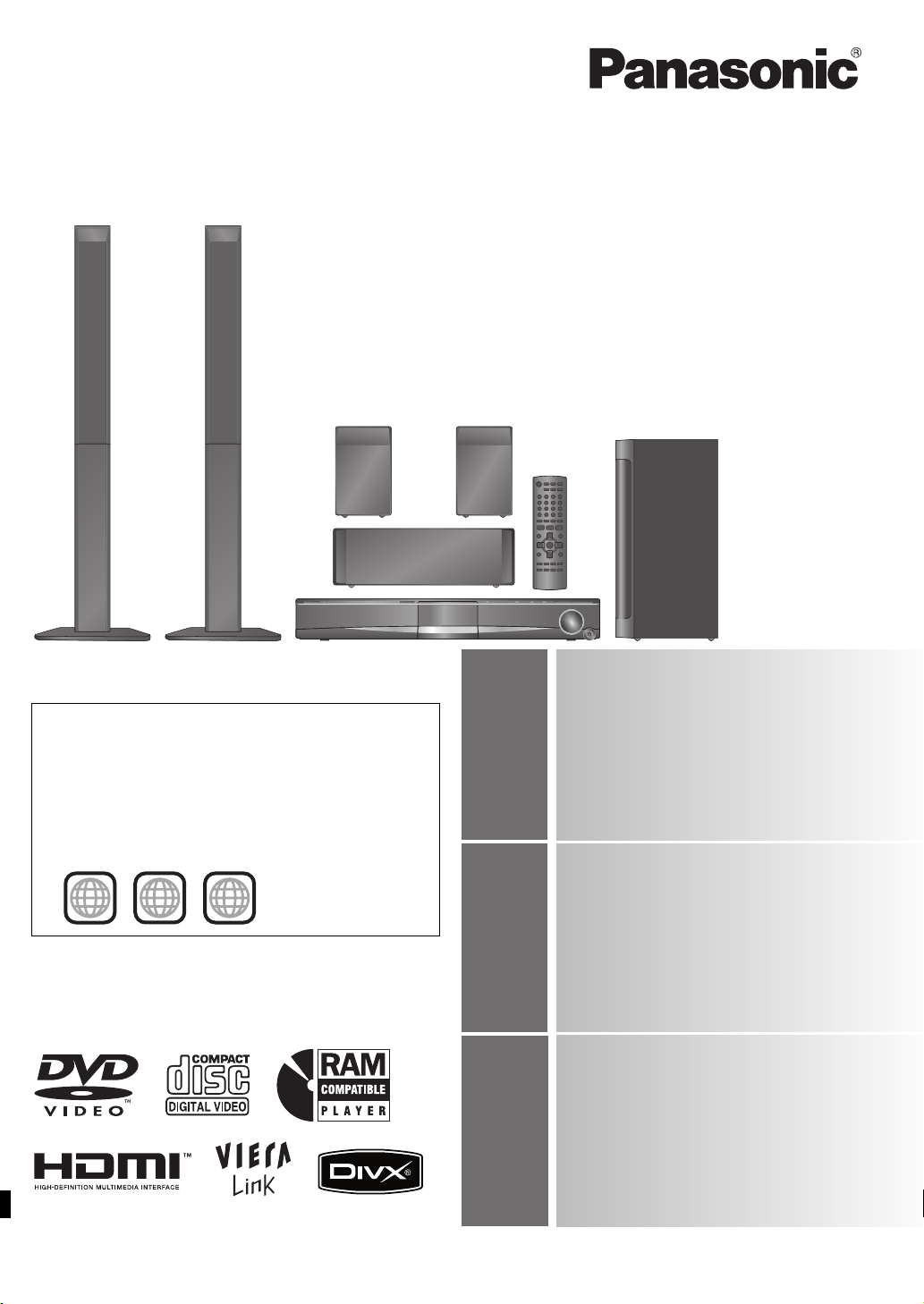
In de illustratie wordt de SC-PT560 getoond.
Bilden visar SC-PT560.
Illustrationen viser SC-PT560.
Gebruiksaanwijzing
Bruksanvisning
Betjeningsvejledning
DVD Home Theater-geluidssysteem
DVD Ijudsystem för hemmabio
DVD lydsystem til hjemmebiograf
Model No. SC-PT560
SC-PT860
De getoonde illustraties kunnen afwijken van uw apparaat.
Bilderna som visas kan skilja sig från din enhet.
De viste illustrationer kan være forskellige fra dit apparat.
Regionummer/Regionsnummer/Regionsnummer
De speler is geschikt voor weergave van DVD-Video met labels die
het regionummer “2” of “ALL” bevatten.
Spelaren spelar DVD-Video märkt med etiketter som innehåller
regionsnumret “2” eller “ALL”.
Afspilleren kan spille DVD-Video, der er markeret med mærkater
med regionsnummeret “2” eller “ALL”.
Voorbeeld/Exempel/Eksempel:
2
2 ALL
3
5
26
28
31
Geschikt voor VIERA Link
Met uw VIERA-televisie kunt u genieten van grote
beeldkwaliteit en gekoppelde bediening.
VIERA Link-kompatibel
Upplev bild med hög kvalitet och länkade funktioner
med din VIERA-TV.
VIERA Link-kompatibelt
Få glæde af billeder i høj kvalitet og samtidig
betjening med dit VIERA-fjernsyn.
Opties voor
geluidsversterking
Surroundversterker, Dolby Pro Logic II, en nog veel
meer.
Alternativ för ljudförstärkning
Surroundförstärkare, Dolby Pro Logic II, och mer.
Indstillinger for lydforbedring
Surround Enhancer, Dolby Pro Logic II, mv.
Aansluitbaar op iPod
Geniet van iPod-muziek door de luidsprekers, bekijk
iPod-foto’s of –video’s op de televisie.
iPod-anslutningsbar
Upplev iPod-musik genom högtalarna, titta på foton
eller videor frn iPod en på TV:n.
iPod-tilslutning
Afspil iPod-musik fra højttalerne, og få vist iPodfotos eller -videoer på fjernsynet.
[EG]
RQTX0097-1H
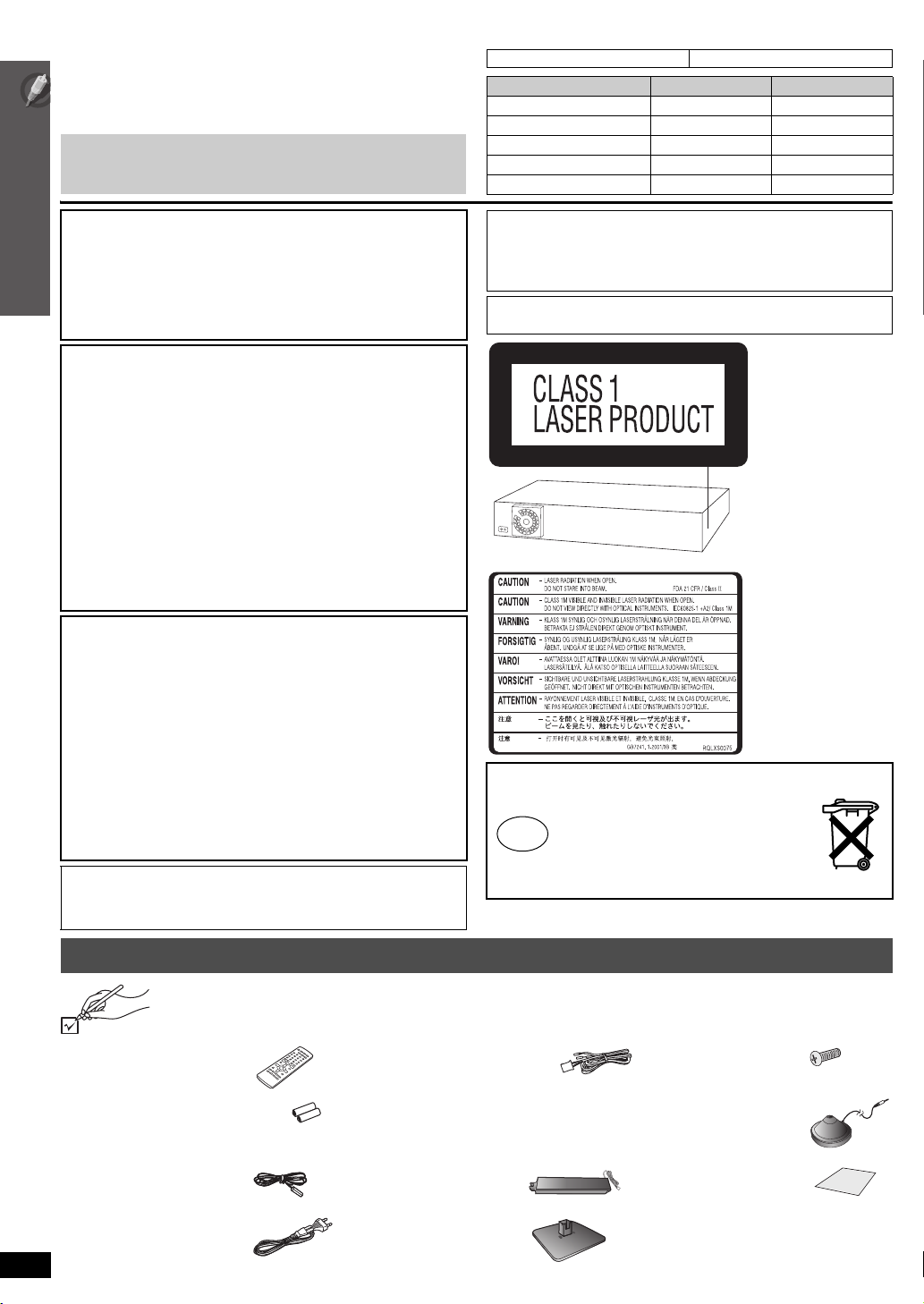
Geachte klant
Hartelijk dank voor de aankoop van dit product. Gelieve deze
gebruiksaanwijzing volledig door te lezen alvorens dit product aan te
sluiten, te be dienen of af te stellen.
Gelieve deze gebruiksaanwijzing volledig door te lezen alvorens dit
product aan te sluiten, te bedienen of af te stellen.
Bewaar deze gebruiksaanwijzing.
De beschrijving in deze gebruiksaanwijzing betreft hoofdzakelijk
bedieningen met de afstandsbediening, maar u kunt dezelfde
bedieningen ook op het hoofdapparaat uitvoeren indien de
bedieningstoetsen dezelfde zijn.
Geeft functies aan die van toepassing zijn op:
]
PT560]] : Alleen SC-PT560 []PT860]] : Alleen SC-PT860
[
Systeem SC-PT560 SC-PT860
Hoofdapparaat SA-PT560 SA-PT860
Voorluidsprekers SB-HF560 SB-HF560
Middenluidspreker SB-HC560 SB-HC560
Surroundluidsprekers SB-HS560 SB-HS860
Subwoofer SB-HW560 SB-HW860
WAARSCHUWING!
I
N DIT APPARAAT WORDT EEN LASER GEBRUIKT.
HET GEBRUIK VAN REGELAARS EN HET MAKEN VAN
AFSTELLINGEN OF BEDIENINGEN DIE NIET IN DEZE
GEBRUIKSAANWIJZING BESCHREVEN ZIJN, KAN RESULTEREN
IN BLOOTSTELLING AAN GEVAARLIJKE STRALING.
MAAK HET APPARAAT NIET OPEN EN GA NIET ZELF REPAREREN.
LAAT ONDERHOUD AAN ERKENDE VAKMENSEN OVER.
WAARSCHUWING:
OM HET RISICO VAN BRAND, ELEKTRISCHE SCHOK
OF PRODUCTBESCHADIGING TE VERKLEINEN,
≥
STELT U DIT APPARAAT NIET BLOOT AAN REGEN,
Accessoires
VOCHT, DRUPPELS OF SPETTERS, EN MAG U GEEN
VOORWERPEN WAARIN EEN VLOEISTOF ZIT
BOVENOP HET APPARAAT PLAATSEN.
≥
GEBRUIKT U UITSLUITEND DE AANBEVOLEN
ACCESSOIRES.
≥
VERWIJDERT U NIET DE AFDEKKING (OF HET
ACHTERPANEEL). ER BEVINDEN ZICH GEEN
ONDERDELEN IN HET APPARAAT DIE DOOR DE
GEBRUIKER MOETEN WORDEN ONDERHOUDEN.
LAAT ONDERHOUD OVER AAN VAKBEKWAAM
ONDERHOUDSPERSONEEL.
WAARSCHUWING!
≥ OM EEN GOEDE VENTILATIE TE VERZEKEREN, DIT
APPARAAT NIET IN EEN BOEKENKAST, EEN INGEBOUWDE
KAST OF EEN ANDERE GESLOTEN RUIMTE INSTALLEREN OF
GEBRUIKEN. ZORG ERVOOR DAT DE VENTILATIEWEGEN
NIET DOOR GORDIJNEN OF ANDERE MATERIALEN WORDEN
AFGESLOTEN, OM GEVAAR VOOR ELEKTRISCHE SCHOK OF
BRAND TEN GEVOLGE VAN OVERVERHITTING TE
VOORKOMEN.
≥ ZORG DAT DE VENTILATIE-OPENINGEN VAN HET APPARAAT
NIET GEBLOKKEERD WORDEN DOOR KRANTEN,
TAFELKLEEDJES, GORDIJNEN, OF IETS DERGELIJKS.
≥ ZET GEEN OPEN VUUR, ZOALS BRANDENDE KAARSEN, OP
HET APPARAAT.
≥ DOE LEGE BATTERIJEN WEG OP EEN MILIEUVRIENDELIJKE
MANIER.
Tijdens het gebruik is dit product vatbaar voor radiostoring
veroorzaakt door een mobiele telefoon. Wanneer dergelijke storing
optreedt, moet u dit product en de mobiele telefoon verder van elkaar
vandaan gebruiken.
Het stopcontact moet dichtbij het apparaat zitten en gemakkelijk
bereikbaar zijn.
De stekker van het netsnoer moet goed te bedienen blijven.
Om dit apparaat volledig los te koppelen van het elektriciteitsnet, trekt
u de stekker van het netsnoer uit het stopcontact.
DIT APPARAAT IS BESTEMD VOOR GEBRUIK IN EEN GEMATIGD
KLIMAAT.
(Zijkant van apparaat)
(Binnenin het apparaat)
Bij dit product zijn
batterijen geleverd.
NL
Wanneer deze leeg zijn,
moet u ze niet weggooien
maar inleveren als KCA.
Accessoires
Wij verzoeken u te controleren of er geen accessoires in de verpakking ontbreken.
∏ 1 Afstandsbediening
]
PT560]] (N2QAYB000207)
[
[
]
PT860]] (N2QAYB000215)
∏ 2 Batterijenafstandsbediening ∏ [
∏ 1 FM-binnenantenne ∏ [
∏ 1 Netsnoer ∏ [
RQTX0097
NEDERLANDS
2
2
∏ Luidsprekerkabel
k
korte luidsprekerkabel (voor
1
de middenluidspreker)
]
PT560]] 2klange kabels (voor de
[
surroundluidsprekers)
]
PT560]] 2 Standaarden
[
]
PT860]] 4 Standaarden
]
PT560]] 2 Voetstukken
[
]
PT860]] 4 Voetstukken
]
PT560]] 8 Schroeven
∏ [
[
]
PT860]] 16 Schroeven
]
PT860]] 1 Automatische
luidsprekermicrofoon
instellen
∏ 1 Vellen stickers voor
luidsprekerkabels
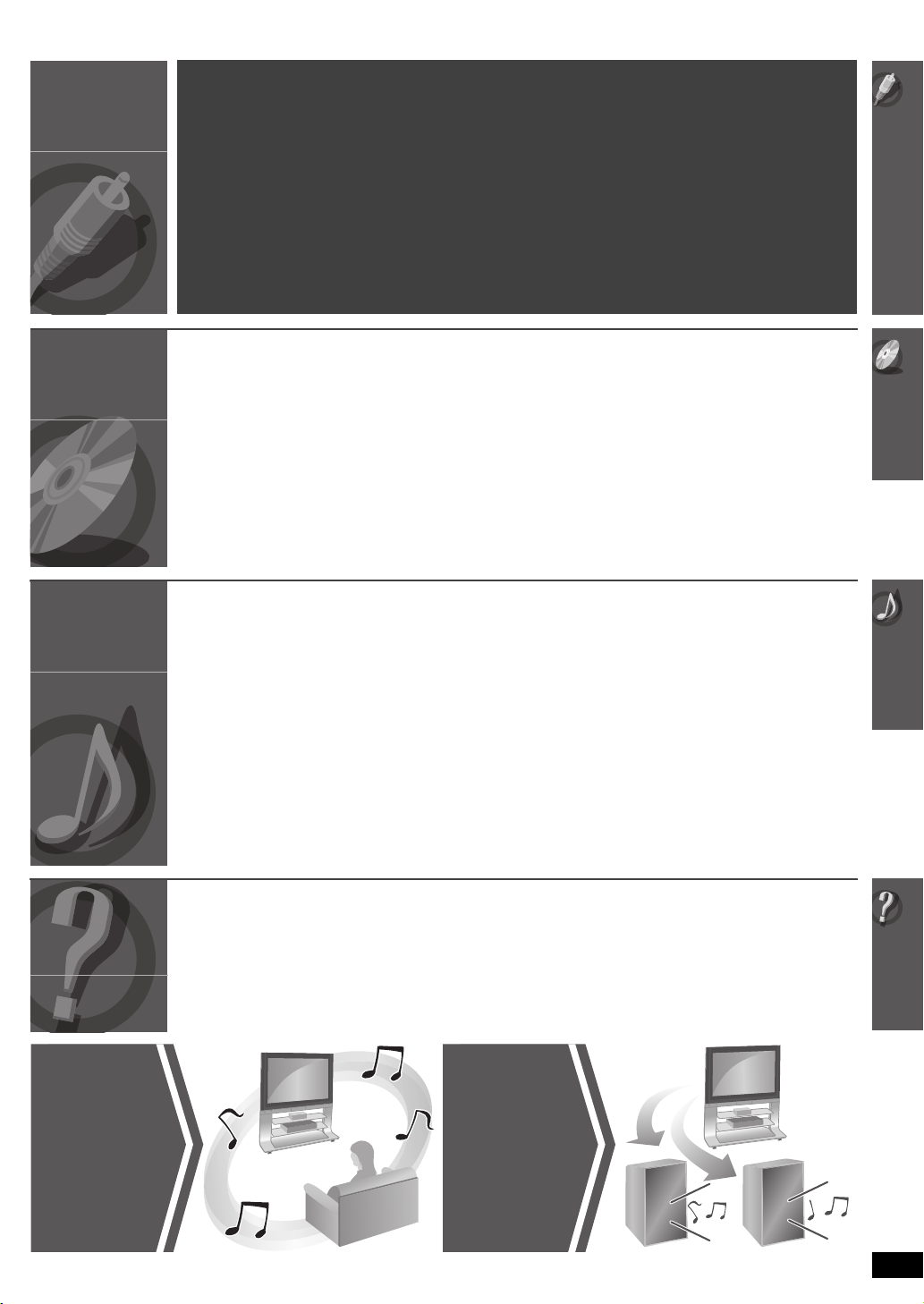
INHOUD
Voorbereidingen
Schijven
weergeven
Overige
bedieningen
Accessoires . . . . . . . . . . . . . . . . . . . . . . . . . . . . 2
Eenvoudig instellen
stap 1 De luidsprekers in elkaar zetten. . . . . 4
stap 2 Opstelling. . . . . . . . . . . . . . . . . . . . . . . 5
Opties luidsprekerinstallatie . . . . . . . . . . . . . 6
stap 3 Aansluiting van kabels . . . . . . . . . . . . 7
Aansluiting van luidsprekers . . . . . . . . . . . . 7
Aansluiting van radio-antenne . . . . . . . . . . . 7
Audio en video aansluitingen. . . . . . . . . . . . 8
Basisweergave. . . . . . . . . . . . . . . . . . . . . . . . . 14
Op het hoofdapparaat . . . . . . . . . . . . . . . . . . . . . . . . . 14
Met de afstandsbediening . . . . . . . . . . . . . . . . . . . . . . 15
Andere weergavefuncties . . . . . . . . . . . . . . . . 16
Herhaalde weergave . . . . . . . . . . . . . . . . . . . . . . . . . . 16
Geprogrammeerde en willekeurige weergave. . . . . . . 16
Genieten van FM-radio . . . . . . . . . . . . . . . . . . 25
Automatisch zenders voorinstellen . . . . . . . . . . . . . . . 25
RDS-uitzendingen . . . . . . . . . . . . . . . . . . . . . . . . . . . . 25
Gebruik van VIERA Link
“HDAVI Control
Weergave met een toets . . . . . . . . . . . . . . . . . . . . . . . 26
Automatische ingangsomschakeling. . . . . . . . . . . . . . 26
Gekoppelde uitschakeling . . . . . . . . . . . . . . . . . . . . . . 26
Luidsprekerbediening . . . . . . . . . . . . . . . . . . . . . . . . . 27
VIERA Link Control alleen met de
afstandsbediening van de televisie
[voor “HDAVI Control 2 (of hoger)”] . . . . . . . . . . . . . 27
TM
” . . . . . . . . . . . . . . . . . . . . 26
stap 4 Aansluiting netsnoer. . . . . . . . . . . . . . 9
stap 5 De afstandsbediening gebruiksklaar
maken . . . . . . . . . . . . . . . . . . . . . . . . 9
stap 6 QUICK SETUP uitvoeren. . . . . . . . . . 10
stap 7 Radiozenders voorinstellen . . . . . . . 11
Automatisch zenders voorinstellen . . . . . . 11
De vooringestelde kanalen bevestigen . . . 11
Naslaggids bedieningsfuncties . . . . . . . . . . . 12
Het STARTmenu gebruiken . . . . . . . . . . . . . . 13
Datadisks afspelen met behulp van
navigatiemenu’s. . . . . . . . . . . . . . . . . . . . . . 17
Datadisks afspelen . . . . . . . . . . . . . . . . . . . . . . . . . . . 17
RAM en DVD-R/ -RW (DVD-VR) disks afspelen. . . . . 17
Gebruik van schermmenu’s . . . . . . . . . . . . . . 18
Betreffende DivX VOD-inhoud . . . . . . . . . . . . 20
De instellingen van de speler wijzigen . . . . . 21
De vertragingstijd voor de luidsprekers instellen . . . . 24
Gebruik van geluidseffecten . . . . . . . . . . . . . 28
De geluidseffecten instellen . . . . . . . . . . . . . . . . . . . . 28
Dolby Pro Logic II gebruiken . . . . . . . . . . . . . . . . . . . 28
Fluistersurround gebruiken. . . . . . . . . . . . . . . . . . . . . 28
Het subwooferniveau aanpassen . . . . . . . . . . . . . . . . 29
Subwoofer Boost gebruiken . . . . . . . . . . . . . . . . . . . . 29
Het luidsprekerniveau aanpassen . . . . . . . . . . . . . . . 29
Het uitgangsniveau van de luidspreker automatisch
aanpassen: Automatische luidsprekerinstelling. . . . 29
Andere apparatuur bedienen . . . . . . . . . . . . . 30
Genieten van TV-audio . . . . . . . . . . . . . . . . . . . . . . . . 30
Genieten van digitale audio . . . . . . . . . . . . . . . . . . . . 30
Weergeven vanaf een USB-apparaat. . . . . . . . . . . . . 30
Gebruik van iPod . . . . . . . . . . . . . . . . . . . . . . . . . . . . 31
Informatie
Surround
Sound
28
Disks die kunnen worden weergegeven . . . . 32
Onderhoud . . . . . . . . . . . . . . . . . . . . . . . . . . . . 33
Handleiding voor het oplossen
van problemen . . . . . . . . . . . . . . . . . . . . . . . 34
TV Audio
30
Veiligheidsmaatregelen . . . . . . . . . . . . . . . . . 37
Technische gegevens . . . . . . . . . . . . . . . . . . . 38
Veiligheidsmaatregelen . . . . . . . . . . . . . . . . . 39
NEDERLANDS
RQTX0097
3
3

stap
1
De luidsprekers in elkaar zetten
[]PT560]] Voorluidsprekers
[PT860] Voorluidsprekers en surroundluidsprekers
Voorbereiding
≥ Leg een zachte deken neer waarop u de luidsprekers in elkaar kunt zetten om te voorkomen dat ze beschadigen of krassen.
≥ Gebruik een kruiskopschroevendraaier voor het in elkaar zetten.
≥ Kijk op pagina 6 voor de optionele wandmontage.
Controleer of u alle vermelde onderdelen hebt alvorens te starten met de montage, opstelling en verbinding.
[
]
Eenvoudig instellen
PT560]] 2 Voorluidsprekers
[PT860] 2 Voorluidsprekers en
2 Surroundluidsprekers
De luidsprekers in elkaar zetten
[
]
PT560]] 2 Standaarden (met kabel)
[PT860] 4 Standaarden
Plaats de kabel
tussen de
randen.
Houdcirca 90 mm
afstand aan
≥ 2
k
standaard met korte kabel: Voor
voorluidsprekers
≥ 2
k
standaard met korte kabel: Voor
surroundluidsprekers
Zet deze stevig vast.
Zet deze stevig vast.
]
PT560]]
[
[PT860] 4 Voetstukken
Schuif de kabel in de
groef.
Draad volledig insteken.
i: Wit
j: Blauw
Duwen!
Druk de kabel in de groef.
2 Voetstukken
]
PT560]] 8 schroeven
[
[PT860] 16 schroeven
Een optie voor luidsprekermontage
Haal de luidsprekerkabel door de
voet.
Houdcirca 100 mm afstand aan
U kunt de kabel van de standaard
verwijderen en gebruiken. Raadpleeg
pagina 6 voor het opnieuw bevestigen van
de kabel.
∫ Voorkomen dat de luidsprekers kunnen
omvallen
≥ Koop schroefogen die geschikt zijn voor de muren en pilaren
waar u ze in wilt draaien.
≥ Vraag advies aan een vakman over de juiste manier van
bevestigen in een betonnen muur of in een oppervlak dat
mogelijk niet voldoende houvast biedt. Een slechte bevestiging
kan schade veroorzaken aan de muur of de luidsprekers.
RQTX0097
NEDERLANDS
4
4
Bevestig de luidspreker.
Draad volledig insteken.
i: Wit
j: Blauw
Duwen!
Druk de kabel in de groef.
Zet deze stevig vast.
Tou w (niet meegeleverd)
Rijg van de muur naar de luidspreker en knoop stevig
vast.
Achterzijde van luidspreker
Schroefoog
(niet meegeleverd)
Muur
Ongeveer
150 mm
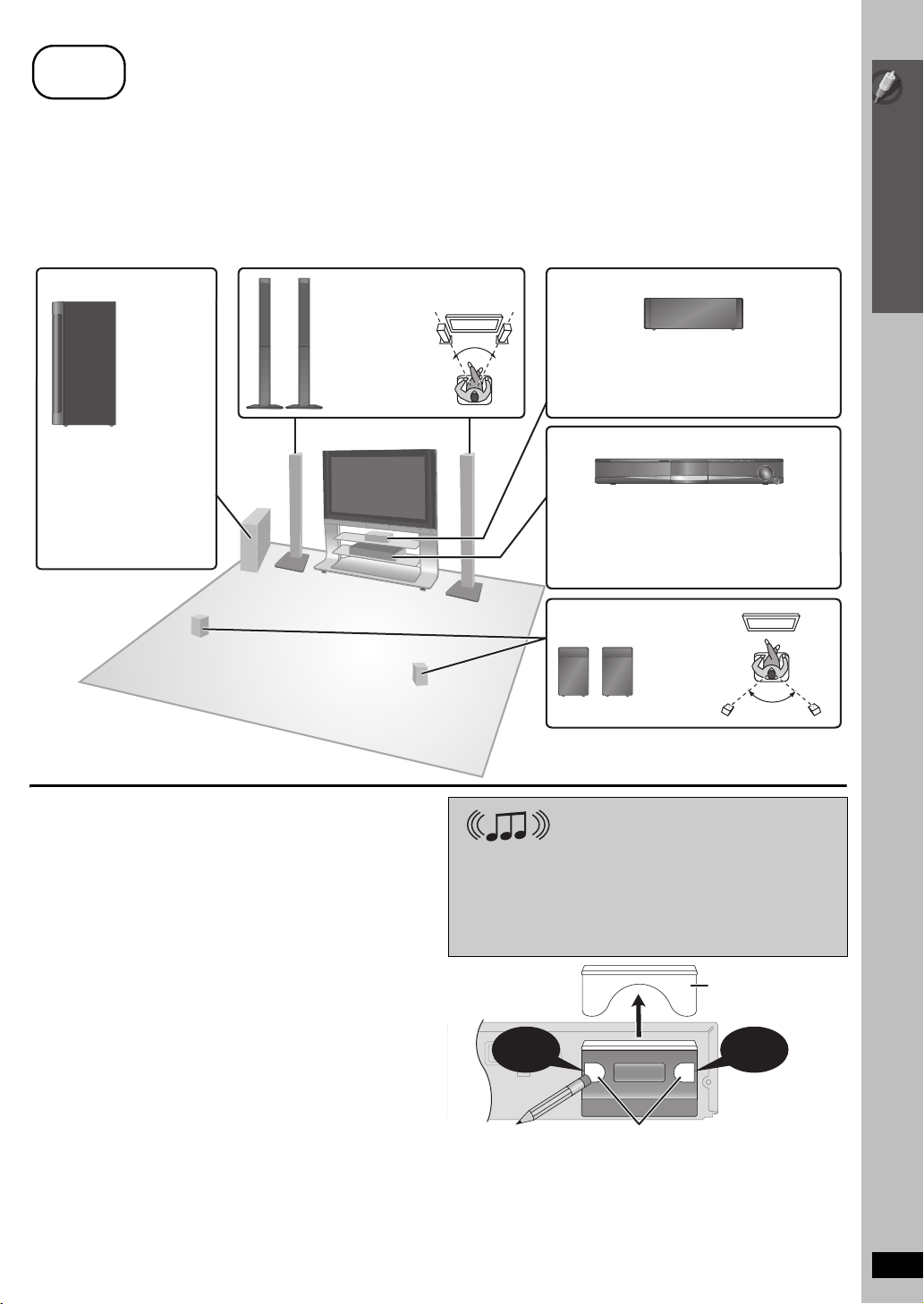
stap
2
Opstelling
De manier waarop u uw luidsprekers installeert, kan van invloed zijn op
de lage tonen en het geluidsveld. Let goed op de volgende punten:
≥ Plaats de luidsprekers op een vlakke, stevige ondergrond.
≥ Wanneer u luidsprekers te dicht bij vloeren, wanden of hoeken plaatst,
kan een overvloed aan lage tonen het gevolg zijn. Bedek wanden en
vensters met dikke gordijnen.
]
Opmerking]]
[
Zorg dat de luidsprekers tenminste 10 mm van het systeem af staan
voor voldoende ventilatie.
Subwoofer
Voorluidsprekers
Voorbeld van een opstelling
Plaats de voor-, midden- en surroundluidsprekers op ongeveer dezelfde
afstand van de zitpositie. Als u problemen hebt met de plaatsing van de
luidsprekers gebruik dan de handige functie “Automatische
luidsprekerinstelling” (
uw luidsprekers kunt krijgen. De hoeken in het schema zijn een
benadering.
➜ 29) waarmee u de ideale surroundsound via
Middenluidspreker
Eenvoudig instellen
Plaats de luidsprekers rechts
of links van het
televisietoestel op de vloer of
een stevige plank zodat ze
geen trillingen veroorzaken.
Hou ongeveer 30 cm ruimte
vanaf de televisie.
Opmerking bij het gebruik van de luidsprekers
≥Gebruik alleen de meegeleverde luidsprekers
Het gebruik van andere luidsprekers kan het apparaat beschadigen en
zal de geluidskwaliteit niet ten goede komen.
≥ U kunt de luidsprekers beschadigen en de levensduur ervan verkorten
door langdurige weergave met hoog volume.
≥ Verlaag het volume in de volgende gevallen om schade te voorkomen:
– Weergave van vervormd geluid.
– Als de luidsprekers “galmen” door een platenspeler, ruis van een
FM-uitzending of ononderbroken signalen van een oscillator, testdisk
of elektronisch instrument.
– Bij het regelen van de geluidsweergave.
– Bij het aan- of uitschakelen van het toestel.
Als u onregelmatige kleuren op uw televisie te zien krijgt
De voorluidspreker zijn ontwikkeld om dicht bij een tv te gebruiken maar
bij sommige tv’s en opstellingen kan het beeld worden beïnvloed.
Als dit gebeurt, moet u de televisie gedurende ong. 30 minuten
uitschakelen.
De demagnetiserende functie van de televisie zou het probleem moeten
corrigeren. Zet de luidsprekers verder van de televisie af als het
probleem blijft bestaan.
60°
Moet op een rek of plank worden geplaatst. De
door de luidspreker voortgebrachte vibratie kan
het beeld verstoren als het rechtstreeks op de
televisie wordt geplaatst.
Hoofdapparaat
Voor voldoende ventilatie en een goede
luchtcirculatie rond het hoofdapparaat kunt u het
beste rondom 5 cm ruimte aanhouden.
Surroundluidsprekers
]
PT560]]
bv. [
120°
Geef uw surround de vrijheid!
Optionele draadloze accessoires
van Panasonic (bijvoorbeeld: SH-FX67)
Met de optionele draadloze accessoire van Panasonic kunt u
draadloos uw surroundluidspreker beluisteren (bijvoorbeeld: SHFX67).
Raadpleeg de gebruiksaanwijzig voor meer informatie over de
optionele draadloze accessoires van Panasonic.
Achterzijde van het
hoofdapparaat
Duwen!
AV
OPTICAL
IN
U kunt het stompe uiteinde van een pen gebruiken
om hierop te drukken tot de klep naar buiten klikt.
≥ Verwijder de klep van de digitale zender alvorens een optionele
draadloze accessoire van Panasonic aan te sluiten.
≥ Zet de klep weer op zijn plaats als de digitale zender niet in gebruik
is.
PUSHPUSH
DIGITAL
PUSHPUSH
TRANSMITTER
(Wordt vervolgd op de volgende bladzijde)
Klep van de
digitale zender
Duwen!
Opstelling
NEDERLANDS
RQTX0097
5
5

Waarschuwing
≥Gebruik het hoofdapparaat en de meegeleverde luidsprekers
alleen op de manier die in deze installatiegids beschreven
staat. Gebruikt u de apparatuur op een andere manier, dan kan
dat leiden tot beschadiging van de versterker en/of de
luidsprekers en kan er brand ontstaan. Vraag advies aan een
vakman als er schade is ontstaan of als de apparatuur
plotseling minder goed werkt.
≥Probeer niet deze luidsprekers aan de wand te bevestigen op
een andere manier dan die wordt beschreven in deze
handleiding.
Eenvoudig instellen
Opties luidsprekerinstallatie
Waarschuwing
≥ Raak het net vooraan op de luidsprekers niet aan. Hou de luidsprekers
vast aan de zijkanten.
bv. Middenluidspreker
≥ Ga niet op de voet staan.
Wees voorzichtig wanneer er
kinderen in de buurt zijn.
NIET
GOED
GOED
bv. Voorluidsprekers
NIET
GOED
∫ Bevestigen aan een muur
U kunt alle luidsprekers (behalve de subwoofer) aan een wand
bevestigen.
≥De wand of pilaar waaraan u de luidsprekers wilt bevestigen,
moet 10 kg per schroef kunnen dragen. Vraag eventueel een
Opstelling
deskundige uit de bouw advies wanneer u de luidsprekers aan
een wand bevestigt. Een onjuiste bevestiging kan leiden tot
beschadiging van de wand en van de luidsprekers.
1 Draai een schroef (niet meegeleverd) in de wand.
‰4,0 mm
Wand of pilaar
2 Bevestig de luidspreker stevig op de schroef/schroeven
via het gat/de gaten.
[]PT560]] Voorluidspreker
[PT860] Voor- en surroundluidspreker
Bevestigen aan een wand zonder de
voet en standaard
116 mm
384 mm
Minstens 30 mm
‰7,0 mm tot 9,4 mm
4,0 mm tot 6,0 mm
Middenluidspreker
190 mm
]
PT560]] Surroundluidspreker
[
∫ Luidsprekerstandaarden monteren
(niet meegeleverd)
[
]
PT560]] Alleen midden en surroundluidsprekers
[PT860] Alleen middenluidspreker
Controleer of de standaarden hieraan voldoen voordat u ze
aanschaft.
Let goed op de diameter en de lengte van de schroeven en de
afstand tussen de schroeven, zoals de afbeelding laat zien.
≥De standaarden moeten meer dan 10 kg kunnen dragen.
≥De standaarden moeten stabiel zijn, ook als u de luidsprekers
hoog plaatst.
bv. Middenluidspreker
Metalen
schroefgaten
Voor het bevestigen
van de
luidsprekerstandaarden
5,0 mm, hoogte 0,8 mm
Plaatdikte
7,0 mm tot 10 mm
60 mm
Luidsprekerstand aard
(niet
meegeleverd)
∫ De luidsprekerkabel opnieuw bevestigen
Voer de kabel in vanaf
de bodem.
Houd circa
80 mm afstand
bv.
NIET
GOED
RQTX0097
NEDERLANDS
In deze positie zal
de luidspreker
waarschijnlijk
vallen als u deze
naar links of
rechts verplaatst.
GOED
Verplaats de
luidspreker zo, dat
de schroef in deze
positie zit.
aan
Trek de kabel door
het gat.
6
6

stap
3
Aansluiting van kabels
Zet alle toestellen af en lees de betreffende instructies alvorens aansluitingen te verrichten.
Sluit het netsnoer pas aan nadat alle andere aansluitingen zijn verricht.
1 2
SPEAKERS
Hoofdapparaat
6 5 2 1 4 3
R
LRL
CENTERSUBWOOFER FRONT
SURROUND
Aansluiting van luidsprekers
1
De luidsprekers aansluiten op het hoofdapparaat:
Verbinden met aansluitingen van dezelfde kleur.
Luidsprekers Kleur aansluiting/connector
1 FRONT (L) Wit
2 FRONT (R) Rood
3 SURROUND (L) Blauw
4 SURROUND (R) Grijs
5 CENTER Groen
6 SUBWOOFER Paars
6 5 2 1 4 3
Hoofdapparaat
Aansluiting van radio-antenne
2
CENTERSUBWOOFER FRONT
R
LRL
SURROUND
Volledig insteken.
FM ANT
(75 )
Draad volledig insteken.
i: Wit
j: Blauw
Duwen!
≥ Let op dat u de luidsprekerdraden niet kruist
(kortsluiting) noch verwisselt (ompoling) om
beschadiging van de luidsprekers te vermijden.
NIET
GOED
Sticker luidsprekerkabel (meegeleverd)
Bevestig de stickers van de luidsprekerkabel
om de aansluiting te vergemakkelijken.
bv. [
Surroundluid
sprekers (L)
SURROUND
Lch
3
]
PT560]]
Eenvoudig instellen
Aansluiting van kabels
FM-binnenantenne
(meegeleverd)
Plaats deze zijde van de antenne
waar de ontvangst het best is.
Hoofdapparaat
FM ANT
(75 )
Plakband
Gebruik van een FM-buitenantenne (optioneel)
Gebruik een buitenantenne wanneer radiozenders niet goed
worden ontvangen.
≥ Koppel de antenne los wanneer het apparaat niet in gebruik
is.
≥ Gebruik een buitenantenne wanneer radiozenders niet
goed worden ontvangen.
FM ANT
(75 )
75 ≠ coaxkabel
Hoofdapparaat
(niet meegeleverd)
FM-binnenantenne
[Gebruik van een TV-antenne (niet
meegeleverd)]
≥ Laat de antenne installeren door een
vakman.
(Wordt vervolgd op de volgende bladzijde)
NEDERLANDS
RQTX0097
7
7

stap
3
Aansluiting van kabels
Eenvoudig instellen
Audio en video aansluitingen
3
Voorbeeld van een basisopstelling
Scartkabel
(niet meegeleverd)
Aansluiting van kabels
Andere video-aansluitingen voor een betere beeldkwaliteit
§
AV
Televisie (niet meegeleverd)
AV1
AV2
VOLUME
Hoofdapparaat
AV O UT
Scartkabel
(niet
meegeleverd)
3
Hoofdapparaat
R
P
L
R
PBY
AUX
COMPONENT VIDEO OUT
§
Met deze aansluiting kunt u ook TV-audio afspelen via uw home
OPTICAL
IN
theater-systeem (➜ 30, Genieten van TV-audio). Selecteer de
passende audio-uitgang (bv. monitor) op de TV.
Om de beeldkwaliteit te verbeteren, kunt u het video-uitgangssignaal van
SCART (AV)-aansluiting wijzigen om het af te stemmen op het type TV
dat u gebruikt.
≥ Selecteer “S-VIDEO/YPbPr”, “RGB 1/NO OUTPUT” of
“RGB 2/NO OUTPUT” onder “VIDEO OUT – SCART” in
“VIDEO” -menu (➜ 22).
≥ Er is geen RGB-signaal van de SCART (AV)-aansluiting als zowel de
HDMI- als de scart-kabel is aangesloten.
AV
Set top box of videorecorder
(niet meegeleverd)
Aansluitingen
televisie
AV IN
COMPONENT
VIDEO IN
PR
PB
Y
Panasonic-TV-toestellen
met 576/50i·50p, 480/
60i·60p
ingangsaansluitingen zijn
progressief compatibel.
Raadpleeg de fabrikant
als u een TV-toestel van
een ander merk gebruikt.
]
Opmerking]]
[
Benodigde kabels
(niet meegeleverd)
HDMI-kabel
[
]
Opmerking]]
≥ Niet HDMI-compatibele kabels
kunnen niet worden gebruikt.
≥ Het gebruik van een Panasonic
HDMI-kabel is aanbevolen.
Aanbevolen onderdeelnummer:
RP-CDHG15 (1,5 m),
RP-CDHG30 (3,0 m),
RP-CDHG50 (5,0 m), enz.
Videokabels
Aansluitingen
hoofdapparaat
[\\\\\\\\\\\HDMI\\\\\\\\\\\]
[COMPONENT_VIDEO_OUT]
P
R
P
B
Y
COMPONENT VIDEO OUT
≥ Verbinden met
aansluitingen van
dezelfde kleur.
Eigenschappen
Deze aansluiting geeft de beste beeldkwaliteit.
≥ Zet
“
VIDEO PRIORITY” op
menu
).
≥ Stel “VIDEO FORMAT” in Menu 4 (HDMI) (➜ 19).
VIERA Link “HDAVI Control”
Indien uw Panasonic-televisie compatibel is met VIERA
Link, kunt u de bediening van uw televisietoestel
synchroniseren met die van uw home theater-systeem
of vice versa (➜ 26, Gebruik van VIERA Link “HDAVI
TM
Control
”).
≥ Verricht de extra audio-aansluiting (➜ 9) bij gebruik
van de VIERA Link “HDAVI Control” functie.
Deze aansluiting geeft een veel scherper beeld dan de
SCART (AV)-aansluiting.
≥ Selecteer “VIDEO/YPbPr” of “S-VIDEO/YPbPr” in de
“VIDEO OUT – SCART” in het “VIDEO”-menu als u
deze verbinding tot stand brengt. Er wordt geen
signaal uitgestuurd via de component videoaansluitingen als “RGB 1/NO OUTPUT” of “RGB 2/
NO OUTPUT” is geselecteerd. (➜ 22)
Om te genieten van progressive video
≥ Sluit het systeem aan op een progressive-
compatibele televisie.
– Stel “VIDEO OUT (I/P)” in het “VIDEO”-menu in op
“PROGRESSIVE” en voer vervolgens de instructies
uit in het menuvenster (➜ 22, “VIDEO” -menu).
≥Verricht de video-aansluitingen niet via een videorecorder.
Door copyguard-bescherming kan het beeld niet juist worden weergegeven.
RQTX0097
NEDERLANDS
≥ Er is slechts één video-aansluiting nodig. Kies één van de bovenstaande video-aansluitingen afhankelijk van uw televisietoestel.
8
8
“ON” (
➜ 23, “HDMI” -

Overige audio-aansluitingen
Aansluiting televisie
of extern apparaat
OPTICAL OUT
AUDI O
OUT
L
R
stap
4
Aansluiting netsnoer
Naar het stopcontact
Benodigde kabels
(niet meegeleverd)
Optisch digitale audiokabel
≥ Niet scherp buigen bij aansluiting.
Videokabels
AC IN
Aansluitingen
hoofdapparaat
[\\\\\\OPTICAL\IN\\\\\\]
OPTICAL
IN
[\\\\\\\\\\\AUX\\\\\\\\\\\]
L
R
AUX
Eigenschappen
Dit apparaat kan de surround-signalen die worden
ontvangen via de set top box, digitale uitzendingen of
satellietuitzendingen decoderen. Raadpleeg de
gebruiksaanwijzing van de apparatuur voor meer
informatie. Alleen Dolby Digital en PCM kunnen worden
weergegeven met deze aansluiting.
≥ Verricht na deze aansluiting de nodige instellingen en
selecteer passende sound-effecten voor uw digitale
apparatuur
Met deze aansluiting kunt u het geluid van uw televisie,
set top box of videorecorder weergeven via uw home
theater-systeem. (➜ 30, Genieten van TV-audio).
(
➜ 30
).
Hoofdapparaat
Eenvoudig instellen
Versterker (meegeleverd)
Stroom besparen
Het hoofdapparaat gebruikt een kleine hoeveelheid energie, ook in de
standby-modus (ong. 0,4 W). U kunt, wanneer u het apparaat lange tijd niet
gebruikt, stroom besparen door de stekker uit het stopcontact te trekken.
Wanneer u de stekker weer in het stopcontact steekt, zult u enkele
instellingen in het geheugen moeten herstellen.
stap
5
De afstandsbediening gebruiksklaar maken
∫ Batterijen
Plaats de batterijen en let er daarbij op dat de polariteit
overeenkomt met de aanduiding in de afstandsbediening (
R6/LR6, AA
WAARSCHUWING
Bij onjuiste plaatsing van de batterij ontstaat explosiegevaar. Alleen
vervangen met hetzelfde of een soortgelijk type als wordt aanbevolen
door de fabrikant.
Volg de instructies van de fabrikant als u gebruikte batterijen
weggooit.
≥ Lege en oplaadbare batterijen mogen niet bij het huisvuil worden
geplaatst.
≥ Gebruik geen oplaadbare batterijen.
≥ Niet verhitten of in het vuur werpen.
≥ Laat batterijen geen lange tijd in een auto liggen waarvan de ramen en
deuren gesloten zijn en die is blootgesteld aan direct zonlicht.
Draag bij tot het behoud van het milieu.
i
en j).
[
]
Opmerking]]
Het meegeleverde netsnoer is alleen bestemd voor dit apparaat.
Gebruik dit snoer niet met andere apparatuur. Gebruik evenmin snoeren
van andere apparatuur met dit apparaat.
Niet goed:
≥ oude en nieuwe batterijen door elkaar gebruiken.
≥ verschillende soorten batterijen tegelijkertijd gebruiken.
≥ de batterijen uit elkaar halen en maak geen kortsluiting.
≥ alkaline- of mangaanbatterijen proberen op te laden.
≥ batterijen gebruiken waarvan de buitenste mantel loslaat.
Het verkeerd omgaan met batterijen kan lekken van elektrolyt
veroorzaken wat aanzienlijke schade kan bezorgen aan uw
afstandsbediening.
Haal de batterijen uit de afstandsbediening als u de afstandsbediening
lange tijd niet gebruikt. Bewaar de batterijen op een koele, donkere
plaats.
∫ Gebruik
Richt de afstandsbediening op de signaalsensor (➜ 13) vanop een
afstand van maximum 7 m, zonder voorwerpen vlak voor het
apparaat.
Aansluiting van kabels / Aansluiting netsnoer / De afstandsbediening gebruiksklaar maken
NEDERLANDS
RQTX0097
9
9
9

stap
6
QUICK SETUP uitvoeren
Het QUICK SETUP -scherm helpt u bij het verrichten van de nodige instellingen.
Voorbereiding
Zet u de televisie aan en schakelt u de video-
1
Zet het apparaat aan.
ingang om (bv. VIDEO 1, AV 1, HDMI, enz.).
≥ Raadpleeg de gebruiksaanwijzing van de
televisie voor het omschakelen van de
2
DVD
Selecteer “DVD/CD”.
video-ingang.
Eenvoudig instellen
QUICK SETUP uitvoeren
≥ Met deze afstandsbediening kunnen sommige
basisfuncties van de televisie worden bediend
(➜ 12).
TV
DVD
VOL
STAR T
FL DISPLAY
SLEEP
DVD
OK
RETURN
SETUP
12
4
7
CANCEL
SKIP
TOP MENU
DIRECT
NAVIGATOR
MENU
FUNCTIONS
SETUP
PLAY
LIST
TV/AV
5
8 9
0
PL
SOUND
-
W.S.
VOL
3
6
10
SLOW/SEARCH
OK
-
PLAY MODE
-
REPEAT
SUBWOOFER
LEVEL
-
CH SELECT
iPod/USB
FM/EXT-IN
ONE TOUCH PLAY
PLAYPAU SESTOP
RETURN
-
-
MUTING
3
4
5
6
7
8
SETUP
OK
OK
OK
OK
OK
Het instelmenu tonen.
MAIN
DISC
VIDEO
AUDIO
DISPLAY
HDMI
OTHERS
SET
RETURN
EXIT : SETUP
Selecteer “OTHERS”.
Selecteer “
SETUP
QUICK
”.
Selecteer “SET”.
Selecteer “YES”.
OTHERS−QUICK SETUP
SELECT THE MENU LANGUAGE.
ENGLISH
FRANÇAIS
ESPAÑOL
DEUTSCH
ITALIANO
SVENSKA
NEDERLANDS
POLSKI
SET
RETURN
Volg de instructies en
verricht de
instellingen.
≥MENU LANGUAGE
≥TV TYPE
≥TV ASPECT
≥VIDEO OUT – SCART
Druk op [RETURN] om terug te
keren naar het vorige scherm.
9
OK
QUICK SETUP
voltooien.
10
∫ Details van instellingen
MENU LANGUAGE
Kies de taal voor de meldingen op het
scherm.
TV TYPE
Selecteer het geschikte type televisie.
TV ASPECT
Kies de instelling die geschikt is voor
uw televisie en die uw voorkeur heeft.
VIDEO OUT – SCART
Kies het videosignaalformaat dat
moet worden uitgevoerd vanaf de
RQTX0097
NEDERLANDS
SCART (AV)-aansluiting. (➜ 22)
≥ De onderstreepte onderwerpen zijn de fabrieksinstellingen in de bovenstaande tabel.
10
≥ ENGLISH ≥ FRANÇAIS ≥ ESPAÑOL ≥ DEUTSCH
≥ ITALIANO ≥ SVENSKA ≥NEDERLANDS ≥POLSKI
≥ STANDARD
≥ PROJECTION ≥ PLASMA
≥ 4:3PAN&SCAN
≥ 16:9NORMAL ≥ 16:9SHRINK ≥16:9ZOOM
≥ VIDEO/YPbPr
≥ RGB 2/NO OUTPUT
10
SETUP
Afsluiten.
≥ CRT ≥ LCD
≥ 4:3LETTERBOX ≥ 4:3ZOOM
≥ S-VIDEO/YPbPr ≥ RGB 1/NO OUTPUT

stap
W
P
7
Radiozenders voorinstellen
Cijfer-
toetsen
,
12
4
7
CANCEL
SKIP
TOP MENU
DIRECT
NAVIGATOR
MENU
FUNCTIONS
SETUP SOUND
PLAY
LIST
TV
TV/AV
5
8 9
0
PL
-
W.S.
VOL
3
6
10
SLOW/SEARCH
OK
-
PLAYMODE
-
REPEAT
SUBWOOFER
LEVEL
-
CH SELECT
DVD
iPod/USB
FM/EXT-IN
ONE TOUCH PLAY
VOL
PLAYPAU SESTOP
STAR T
RETURN
-
FL DISPLAY
-
SLEEP
MUTING
FM/EXT-IN
OK
-PLAY MODE
SELECTOR
MEMORY
De vooringestelde kanalen bevestigen
1
2
FM/EXT-IN
12
5
4
89
7
0
3
6
10
≥ De FM-instelling wordt ook weergegeven op het TV-scherm.
Selecteer “FM”.
≥ Hoofdapparaat:
Druk op [SELECTOR].
Het kanaal selecteren.
≥ Om een tweecijferig nummer te
bz. 12: [S10] ➜ [1] ➜ [2]
U kunt ook op [X, W] drukken.
≥ Hoofdapparaat:
Druk op [-TUNE MODE] om
“PRESET” te selecteren op het
display en druk vervolgens op
[X TUNE W] om het kanaal te
selecteren.
Als een stereo FM-uitzending wordt
ontvangen, licht “ST” op in het
display.
Eenvoudig instellen
Radiozenders voorinstellen
ST
TUNE
-TUNE MODE/—FM MODE
Automatisch zenders voorinstellen
U kunt tot 30 zenders instellen.
1
2
FM/EXT-IN
OK
(ingedrukt houden)
≥ “SET OK” verschijnt als de zenders zijn ingesteld en de radio stemt af
op de laatst vooringestelde zender.
≥ “ERROR” verschijnt als automatische voorinstelling is mislukt.
Handmatig zenders voorinstellen (➜ 25).
Selecteer “FM”.
≥ Hoofdapparaat:
Druk op [SELECTOR].
Laat de toets los als “FM AUTO”
verschijnt.
≥ Hoofdapparaat:
Houd [MEMORY] ingedrukt.
De tuner stemt af op de laagste
frequentie en begint alle zenders
die kunnen worden ontvangen
voorin te stellen in oplopende
volgorde.
∫ Als er erg veel ruis is
Houd [-PLAY MODE] (hoofdapparaat: [—FM MODE]) ingedrukt
om voor weergave in “MONO”.
MONO
Houd de knop opnieuw ingedrukt om de stand te annuleren.
≥Dit wordt ook geannuleerd wanneer u de frequentie wijzigt.
NEDERLANDS
RQTX0097
11
11
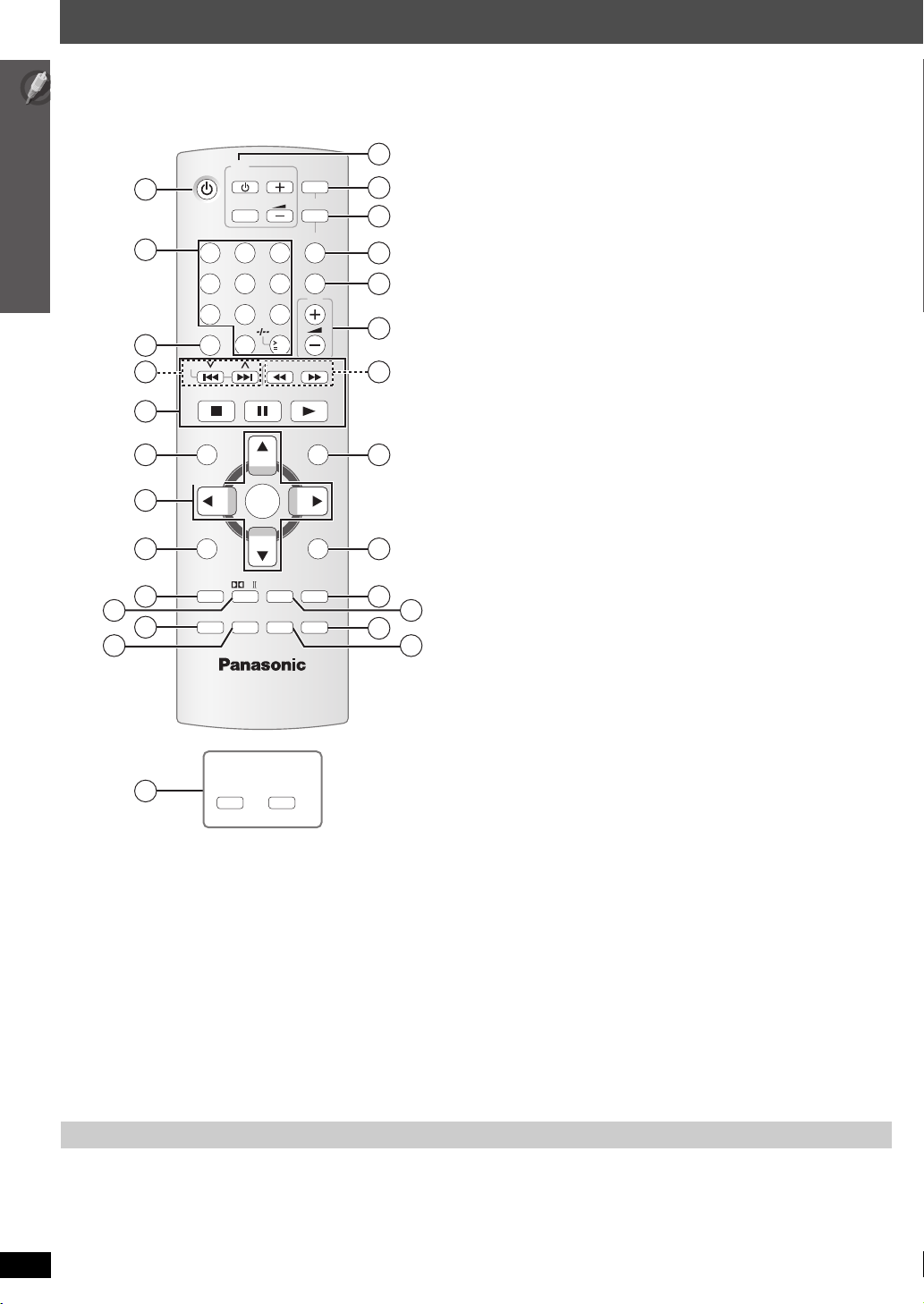
Naslaggids bedieningsfuncties
13
14
15
16
17
18
19
20
21
22
24
Naslaggids bedieningsfuncties
10
12
1
2
3
4
5
6
7
8
9
11
11
12
4
7
CANCEL
SKIP
TOP MENU
DIRECT
NAVIGATOR
MENU
PLAY
LIST
FUNCTIONS
SETUP SOUND
[PT560] [PT860]
SETUP
TV
TV/AV
5
8 9
0
PL
-
W.S.
VOL
3
ONE TOUCH PLAY
6
10
SLOW/SEARCH
OK
-
PLAY MODE
-
REPEAT
SUBWOOFER
LEVEL
-
CH SELECT
SETUP
-
AUTO SP
DVD
iPod/USB
FM/EXT-IN
VOL
PLAYPAU SESTOP
STAR T
RETURN
-
FL DISPLAY
-
SLEEP
MUTING
23
25
1 Hoofdapparaat aan/uit zetten (➜ 10)
2 Kies kanalen en titelnummers, enz. / Voer cijfers in
(➜ 11, 15)
3 Annuleren (➜ 16)
4 Vooringestelde radiozenders selecteren (➜ 11)
5 Basishandelingen voor weergave (➜ 14, 15)
6 Een disk-hoofdmenu of programmalijst tonen (➜ 15, 17)
7 Menu-items selecteren of bevestigen / Beeld-voor-beeld
(➜ 15)
8 Een disk-menu of weergavelijst tonen (➜ 15, 17)
9 Een schermmenu / RDS-tekstgegevens tonen (➜ 18, 25)
: Dolby Pro Logic II op/uitschakelen (➜ 28)
[]PT560]] Het instelmenu tonen (➜ 10)
;
[PT860] Het instelmenu tonen (➜ 10) / Instelling
automatische luidspreker (➜ 29)
< De geluidsstand selecteren / Fluistersurround op/
uitschakelen (➜ 28)
= Bedieningsfuncties televisie
Richt de afstandsbediening naar de Panasonic-televisie en
druk op de toets.
[Í]: De TV aan/uit zetten
[TV/AV]: De video-ingang van de TV wijzigen
[r, s]: Het TV-volume regelen
Dit werkt mogelijk niet goed met sommige modellen.
> De disk als bron selecteren (➜ 10)
? USB of iPod als bron selecteren (➜ 30, 31)
@ FM tuner of externe audio als bron selecteren
(➜ 11, 30)
FM#AV#AUX#D-IN
^-------------------------------}
A Een disk automatisch starten en afspelen (➜ 15, 26)
B Volume op het hoofdapparaat regelen
C Radiozenders handmatig selecteren (➜ 25)
D Het STARTmenu tonen (➜ 13)
E Terug naar het vorige scherm (➜ 15)
F
Wissel informatie op het display van het hoofdapparaat
(➜ 15)
of
De sluimerfunctie instellen
Houd [—SLEEP] ingedrukt.
Druk herhaaldelijk op [—SLEEP] terwijl de tijd wordt weergegeven
op het display van het hoofdapparaat.
SLEEP 30#SLEEP 60#SLEEP 90#SLEEP120
^--------------------- OFF (Annuleren) -------------------}
≥ Houd de toets opnieuw ingedrukt om de resterende tijd te
controleren.
G De weergavestand selecteren / De herhaalstand instellen
(➜ 16)
H Het geluid dempen
≥ “MUTING” knippert op het display van het hoofdapparaat wanneer
deze functie is aangeschakeld.
≥ Druk nogmaals op de toets of regel het volume om de functie te
annuleren.
≥ Geluiddemping wordt geannuleerd wanneer u het toestel in de
wachtstand zet.
I Het subwooferniveau aanpassen of het luidsprekerkanaal
selecteren (➜ 29)
Voorkom interferentie met andere Panasonic-apparatuur
Andere audio/video-apparatuur van Panasonic kan beginnen werken
wanneer u de meegeleverde afstandsbediening gebruikt.
U kunt dit apparaat in een andere stand bedienen door de werkingsstand
van de afstandsbediening in te stellen op “REMOTE 2”.
RQTX0097
NEDERLANDS
12
12
Hoofdapparaat en afstandsbediening moeten in dezelfde stand
staan.
1 Hou [9/5] op het hoofdapparaat en [2] op de afstandsbediening
ingedrukt tot “REMOTE 2” verschijnt op het display van het
hoofdapparaat.
Hou [OK] en [2] op de afstandsbediening minstens 2 seconden ingedrukt.
2
Om “REMOTE 1” weer in te schakelen, herhaalt u de twee bovenstaande
stappen waarbij u [2] vervangt door [1].

1 2 3 4 5 6 7 8
AC IN
OPEN CLOSE
9
10
1 Stand-by/aan schakelaar [Í/I]
Indrukken om het apparaat aan of uit te schakelen. In de
uitgeschakelde stand verbruikt het apparaat nog een
geringe hoeveelheid stroom. (➜ 14)
2 Deze indicator brandt wanneer het apparaat op een
stopcontact is aangesloten.
3 Disk-lade openen/sluiten (➜ 14)
4 Subwoofer boost op/uitschakelen (➜ 29)
5 Bron selecteren
DVD/CD#USB#FM#AV#AUX#D-IN#IPOD
^--------------------------------------------------------------------------}
6 Overslaan of traag zoeken met beeld / De radiozenders
selecteren (➜ 11, 14)
7 Weergave stoppen / Afstemstand selecteren / FM-
ontvangst regelen (➜ 11, 14)
SW
SELECTOR TUNE
BOOST
OPEN
CLO
SE
12 13 14 15
S
W
B
O
O
S
T
11
TUNE MODE FM MODE
MEMORY
VOLUME
8 Disks afspelen / Memoriseren van ontvangen radiozenders
(➜ 14, 25)
9 USB-apparaat aansluiten (➜ 30)
: iPod aansluiten (➜ 31)
;
[PT860] De microfoon voor automatische luidsprekerinstelling
aansluiten (➜ 29)
< Signaalsensor afstandsbediening
= Display
> Volume op het hoofdapparaat regelen
? De hoofdtelefoon aansluiten (niet meegeleverd)
Stekker hoofdtelefoon: ‰3,5 mm stereo ministekker
≥ Zet het volume lager voordat u het apparaat aansluit.
≥ Het audiosignaal wordt automatisch overgeschakeld naar
2-kanaals stereo.
≥ Vermijd langdurig luisteren om gehoorschade te voorkomen.
Overmatig geluidsvolume via oor- en koptelefoons kan
gehoorverlies veroorzaken.
Naslaggids bedieningsfuncties / Het STARTmenu gebruiken
Het STARTmenu gebruiken
Via het startmenu kunt u geluidseffecten en de gewenste bron selecteren
of de weergavestand/menu’s starten.
1
2
START
OK
Wanneer “Input Selection” is geselecteerd
Via het menu kunt u een gewenste bron selecteren.
≥ DVD/CD (➜ 10), FM (➜ 11), AV (➜ 30), AUX
DIGITAL IN
§
Op “(TV)” zal naast “AUX” of “DIGITAL IN”, worden weergegeven
waarmee de audio-instellingen van de tv voor de VIERA Link “HDAVI
Control ” (➜ 26).
§
(➜ 30), USB (➜ 30), iPod (➜ 31)
Wanneer “Sound” is geselecteerd
U kunt in het menu de equalizer (➜ 28) instellen.
Het START-menu tonen.
bv.
DVD/CD Home Cinema
Input Selection
Sound
OK
RETURN
Een item selecteren.
≥ Druk op [START] om af te sluiten.
§
(➜ 30),
Druk op [3, 4], en vervolgens op [OK] om de instellingen te maken.
Wanneer een disk is geladen of een USB-apparaat is aangesloten, kunt u
ook de weergavestand of menu’s openen via het START-menu.
bv. [DVD-V]
DVD/CD Home Cinema
Playback Disc
TOP MENU (DVD)
MENU (DVD)
Input Selection
Sound
OK
RETURN
Weergavestand/
menu openen
access
Wanneer het bedieningspaneel op het scherm verschijnt
bv. [DVD-V] (als “Playback Disc” is geselecteerd in het START-menu)
PAU SE
SEARCH
PLAY
STOP
SEARCH
RETURN
U kunt de weergave bedienen met de aangegeven bedieningselementen.
NEDERLANDS
RQTX0097
13
13
13

Basisweergave
Voorbereiding
Raadpleeg de gebruiksaanwijzing van de televisie voor het omschakelen van de video-ingang.
Op het hoofdapparaat
12
Zet het apparaat aan.
Basisweergave
3
4
OPEN CLOSE
Disk-lade openen.
Disk laden.
≥ Laad dubbelzijdige disks
met het label van de zijde
die u wilt weergeven naar
boven.
≥ Haal een DVD-RAM
disk uit de cartridge
voor gebruik.
Label omhoog gericht
Indrukken om over te
slaan.
Indrukken om over te
slaan
– te zoeken tijdens de weergave
– vertraagde weergave te starten
tijdens pauze
≥ Druk op [1] (Weergeven) om de
normale weergave te starten.
SELECTOR
Selecteer “DVD/CD”.
TUNE
5
(Stoppen)
, + VOLUME
MEMORY
Weergave starten.
≥ Draai aan [`, i VOLUME]
om het volume te regelen.
≥ U kunt genieten van
surroundgeluid wanneer u op
de afstandsbediening op
[ÎPLII] on the remodrukt
om Dolby Pro Logic II in te
schakelen (➜ 28).
VOLUME
[]Opmerking]]
≥ DISKS BLIJVEN DRAAIEN ALS DE MENU’S WORDEN WEERGEGEVEN. Druk op [∫] (Stoppen) wanneer u klaar bent met de menu’s om de motor
van het apparaat en het televisiescherm te ontzien.
≥ Het totale aantal titels kan mogelijk niet correct worden weergegeven bij een iR/iRW.
RQTX0097
NEDERLANDS
14
14

Met de afstandsbediening
Voor het oplossen van problemen, zie storingzoeken (➜ 34 tot 36).
1
Cijfer-toetsen
,
SKIP
STOP, PAUSE
TOP MENU,
DIRECT NAVIGATOR
MENU, PLAY LIST
Weergave
met een
toets
Stoppen
12
4
7
CANCEL
SKIP
TOP MENU
DIRECT
NAVIGATOR
MENU
PLAY
LIST
FUNCTIONS
SETUP SOUND
ONE TOUCH PLAY
STOP
TV
DVD
iPod/USB
FM/EXT-IN
ONE TOUCH PLAY
VOL
PLAYPAU SESTOP
STAR T
RETURN
-
FL DISPLAY
-
SLEEP
MUTING
2
ONE TOUCH PLAY
+, VOL
SLOW/SEARCH
,
5
OK
RETURN
-FL DISPLAY
TV/AV
5
8 9
0
PL
-
W.S.
VOL
3
6
10
SLOW/SEARCH
OK
-
PLAY MODE
-
REPEAT
SUBWOOFER
LEVEL
-
CH SELECT
Het hoofdapparaat schakelt
automatisch aan en begint de disk
in de lade af te spelen.
De positie wordt opgeslagen terwijl
“RESUME STOP”
verschijnt op het
display.
≥ Druk op [1 PLAY] om de
weergave te hervatten.
≥ Druk nogmaals op [∫ STOP] om
de positie te wissen.
Schermitem
selecteren
Nummer
invoeren
Disk-menu
Terug naar
vorig scherm
Selecteren
OK
Bevestigen
12
5
4
8 9
7
0
TOP MENU
DIRECT
NAVIGATOR
MENU
RETURN
RETURN
—
[DVD-VR] [DVD-V] [VCD] [CD]
3
bv. Om 12 te selecteren:
[S10] ➜ [1] ➜ [2]
6
[VCD] met weergaveregeling
Druk op [∫ STOP] om de PBC-
10
functie te annuleren en vervolgens
op de cijfertoetsen.
[DVD-V]
Toont een disk-hoofdmenu.
[DVD-VR]
Druk op de toets om de
programma’s te tonen (➜ 17).
[DVD-V]
Toont een disk-menu.
PLAY
[DVD-VR]
LIST
Druk op de toets om een
weergavelijst te tonen (➜ 17).
[VCD] met weergaveregeling
Toont een disk-menu.
—
Basisweergave
Pauze
Overslaan
Zoeken
(tijdens
weergave)
Vertraagde
weergave
(tijdens pauze)
Beeldvoorbeeld
(tijdens pauze)
PAUSE
SKIP
SLOW/SEARCH
OK
≥ Druk op [1 PLAY] om de
weergave te hervatten.
—
≥ Tot 5 stappen.
≥ Druk op [1 PLAY] om de
weergave te starten.
≥ [VCD] Vertraagde weergave:
Alleen vooruit.
≥ [MPEG4] [DivX] Vertraagde
weergave: Werkt niet.
[DVD-VR] [DVD-V] [VCD]
≥ [DVD-VR] [VCD] Alleen vooruit.
Display
hoofdapparaat
-
FL DISPLAY
-
SLEEP
[DVD-VR] [DVD-V] [WMA] [MP3]
[MPEG4] [DivX]
Tijdweergave
,-. Informatieweergave
(bv. [DVD-VR]
Programmanummer)
[JPEG]
,-.Inhoudnummer
SLIDE
NEDERLANDS
RQTX0097
15
15

Andere weergavefuncties
TV
DVD
VOL
TV/AV
iPod/USB
FM/EXT-IN
3
CANCEL
12
4
7
CANCEL
SKIP
TOP MEN U
DIRECT
NAVIGATOR
MENU
FUNCTIONS
SETUP SOUND
PLAY
LIST
5
8 9
0
PL
-
W.S.
6
10
SLOW/SEARCH
OK
-
PLAY MODE
-
REPEAT
SUBWOOFER
LEVEL
-
CH SELECT
ONE TOUCH PLAY
VOL
PLAYPAU SESTOP
STAR T
RETURN
-
FL DISPLAY
-
SLEEP
MUTING
PLAYSTOP
OK
RETURN
-PLAY MODE
—
REPEAT
Herhaalde weergave
Dit werkt alleen als de verstreken speelduur kan worden getoond. Het
werkt ook met JPEG.
Tijdens weergave
1
Andere weergavefuncties
2
-
PLAY MODE
-
REPEAT
(ingedrukt houden)
Terwijl de
herhaalstand wordt
getoond
-
PLAY MODE
-
REPEAT
De getoonde items verschillen afhankelijk van het type disk en de
weergavestand.
De herhaalstand tonen.
Selecteer een item dat moet worden
herhaald.
bv. [DVD-V]
`TITLE ---. `CHAP. ---. `OFF
^-----------------------------------------------b
≥ Selecteer “OFF” om te annuleren.
Geprogrammeerde en willekeurige weergave
[DVD-V] [VCD] [CD] [WMA] [MP3] [JPEG] [MPEG4] [DivX]
Voorbereiding
In de stopstand
-
PLAY MODE
-
REPEAT
≥ [DVD-VR]
≥ Als het scherm “PLAYBACK MENU” verschijnt, selecteert u “AUDIO/
≥ Selecteer muziek of beeldinhoud voor een disk die zowel WMA/MP3-
≥ [DVD-V] Sommige items kunnen niet worden afgespeeld, ook al werden
Selecteer “DATA” in “
om WMA-, MP3-, JPEG-, MPEG4- of DivX-inhoud weer te geven.
PICTURE” of “VIDEO” (➜ 17, Het WEERGAVEMENU gebruiken), en
gaat u verder met het bovenstaande.
als JPEG-inhoud bevat.
WMA/MP3: Selecteer “MUSIC PROGRAM” of “MUSIC RANDOM”.
JPEG: Selecteer “PICTURE PROGRAM” of “PICTURE RANDOM”
ze geprogrammeerd.
Geprogrammeerde weergave (tot 30 items)
1
2
Om alle items te selecteren
Druk op [3, 4] om “ALL” te selecteren en druk op [OK].
Een geselecteerd programma wissen
Druk op
1
2 Druk op [CANCEL].
Een programma volledig wissen
Druk herhaaldelijk op [1] om “CLEAR ALL”, te selecteren en druk
vervolgens op [OK].
Het programma wordt ook volledig gewist wanneer de disk-lade wordt
geopend, het apparaat wordt uitgeschakeld of een andere bron wordt
geselecteerd.
OK
PLAY
[1]
en druk vervolgens op
Willekeurige weergave
1
OK
De weergavestand selecteren.
De schermen voor geprogrammeerde en
willekeurige weergave verschijnen
achtereenvolgens.
Programma --------------------------------) Willekeurig
^--- De schermen voor geprogrammeerde
en willekeurige weergave afsluiten (-------}
DVD -VR /DATA
” (
➜ 23, “OTHERS” -menu
)
Een item selecteren.
bv. [DVD-V]
DVD-V PROGRAM
SELECT TITLE
TITLE 1
TITLE 2
TITLE 3
TITLE 4
START:PLAY
TITLE CHAP.
1
2
3
4
5
6
7
8
9
10
CLEAR ALL
≥ Herhaal deze stap om andere items te
programmeren.
≥ Druk op [RETURN] om terug te keren naar
het vorige menu.
Weergave starten.
[3, 4]
om het programma te selecteren.
(Alleen wanneer de disk groepen of meerdere
titels heeft.)
Een groep of titel selecteren.
bv. [DVD-V]
DVD-V RANDOM
SELECT TITLE
TITLE 1
TITLE 2
TITLE 3
16
PRESS PLAY TO START
≥ “¢” staat voor geselecteerd. Druk opnieuw
op [OK] om de selectie op te heffen.
2
RQTX0097
NEDERLANDS
16
PLAY
Weergave starten.

Datadisks afspelen met behulp van navigatiemenu’s
FM/EXT-IN
3
,
SKIP
STOP
TOP MENU,
DIRECT NAVIGATOR
MENU,
PLAY LIST
12
4
7
CANCEL
SKIP
TOP MEN U
DIRECT
NAVIGATOR
MENU
FUNCTIONS
SETUP SOUND
PLAY
LIST
5
8 9
0
PL
-
W.S.
6
10
SLOW/SEARCH
OK
-
PLAY MODE
-
REPEAT
SUBWOOFER
LEVEL
-
CH SELECT
ONE TOUCH PLAY
VOL
PLAYPAU SESTOP
STAR T
RETURN
-
FL DISPLAY
-
SLEEP
MUTING
PLAY
OK
RETURN
Datadisks afspelen
[WMA] [MP3] [JPEG] [MPEG4] [DivX]
≥ [DVD-VR]
Het scherm “PLAYBACK MENU” verschijnt wanneer de disk zowel video(MPEG4/DivX) als andere formaten bevat (WMA/MP3/JPEG).
U kunt ervoor kiezen om weer te geven vanaf het gewenste item terwijl
het scherm “DATA-DISC” wordt getoond.
bv.
≥ Druk op [MENU] om het scherm weer te geven/af te sluiten.
De weergave start vanaf de geselecteerde inhoud.
Selecteer “DATA” in “
DVD -VR /DATA
” (
➜ 23, “OTHERS” -menu
om WMA-, MP3-, JPEG-, MPEG4- of DivX-inhoud weer te geven.
Het WEERGAVEMENU gebruiken
PLAYBACK MENU
WMA/MP3/JPEG
MPEG4/DivX
AUDIO/PICTURE
VIDEO
OK
Selecteer “AUDIO/PICTURE” of
“VIDEO”.
OK
≥ Druk op [1 PLAY] om de weergave te
starten.
≥ Zie “Afspelen vanaf een geselecteerd item”
(➜ hieronder) om een weer te geven item te
selecteren.
Afspelen vanaf een geselecteerd item
Groep (Map):
Inhoud (Bestand):
: WMA/MP3
: JPEG
: MPEG4/DivX
OK
DATA-DIS C
ROOT
Perfume
My favorite1
My favorite2
My favorite3
Underwater
Fantasy planet
City of cascade
Infinite unit
OK
RETURN
Lady Starfis h
Metal Glue
Life on Jupiter
Starpers ons1
Starpers ons2
Een item selecteren.
≥ Druk op [RETURN] om terug te keren naar
het vorige scherm.
≥ Maximum: 12 tekens voor bestands-/
mapnaam.
)
∫ Het beeld selecteren in het miniatuurmenu
[JPEG]
Terwijl een beeld
1
wordt weergegeven
TOP MENU
DIRECT
NAVIGATOR
2
OK
Om naar een andere groep te gaan
1 Druk op [3] om de groepsnaam te selecteren.
2 Druk op [2, 1] om de groep te selecteren en druk op [OK].
RAM en DVD-R/-RW (DVD-VR) disks afspelen
[DVD-VR]
≥ Titels verschijnen alleen als er titels zijn opgenomen op de disk.
≥ Programma’s, weergavelijsten en disk-titels kunnen niet worden
bewerkt.
Programma’fs afspelen
In de stopstand bv.
1
TOP MENU
DIRECT
NAVIGATOR
2
Een weergavelijst afspelen
Dit werkt alleen als de disk een weergavelijst bevat.
In de stopstand bv.
1
MENU
PLAY
LIST
2
bv.
Groep- en
Groepsnaam
JPEG image s G 1/ 1:C 3 / 9
inhoudnummer
Een beeld selecteren.
≥ Druk op [:, 9 SKIP] om stap voor stap
verder te gaan.
PG
LENGTH
DATE
10/11
1
0:16:02
0:38:25
1: 16:05
LIVE CONCERT
AUTO ACTION
CINEMA
02:15
12/05
2
01:3 0
04/03
3
02:10
OK
RETURN
≥ Druk op [DIRECT NAVIGATOR] om het
scherm af te sluiten.
Programma te selecteren.
≥ Druk op [2, 1] om stap voor stap verder te
OK
gaan.
PL
LENGTH
DATE
11/11
1
0:00:10
0: 01:20
1: 10:04
CITY PENGUIN
FOOTBALL
SPECIAL
00:01
12/01
2
01:20
01/02
3
01:10
OK
RETURN
≥ Druk op [PLAY LIST] om het scherm af te
sluiten.
Weergavelijst te selecteren.
≥ Druk op [2, 1] om stap voor stap verder te
OK
gaan.
TITLE
TITLE
Datadisks afspelen met behulp van navigatiemenu’s
NEDERLANDS
RQTX0097
17
17
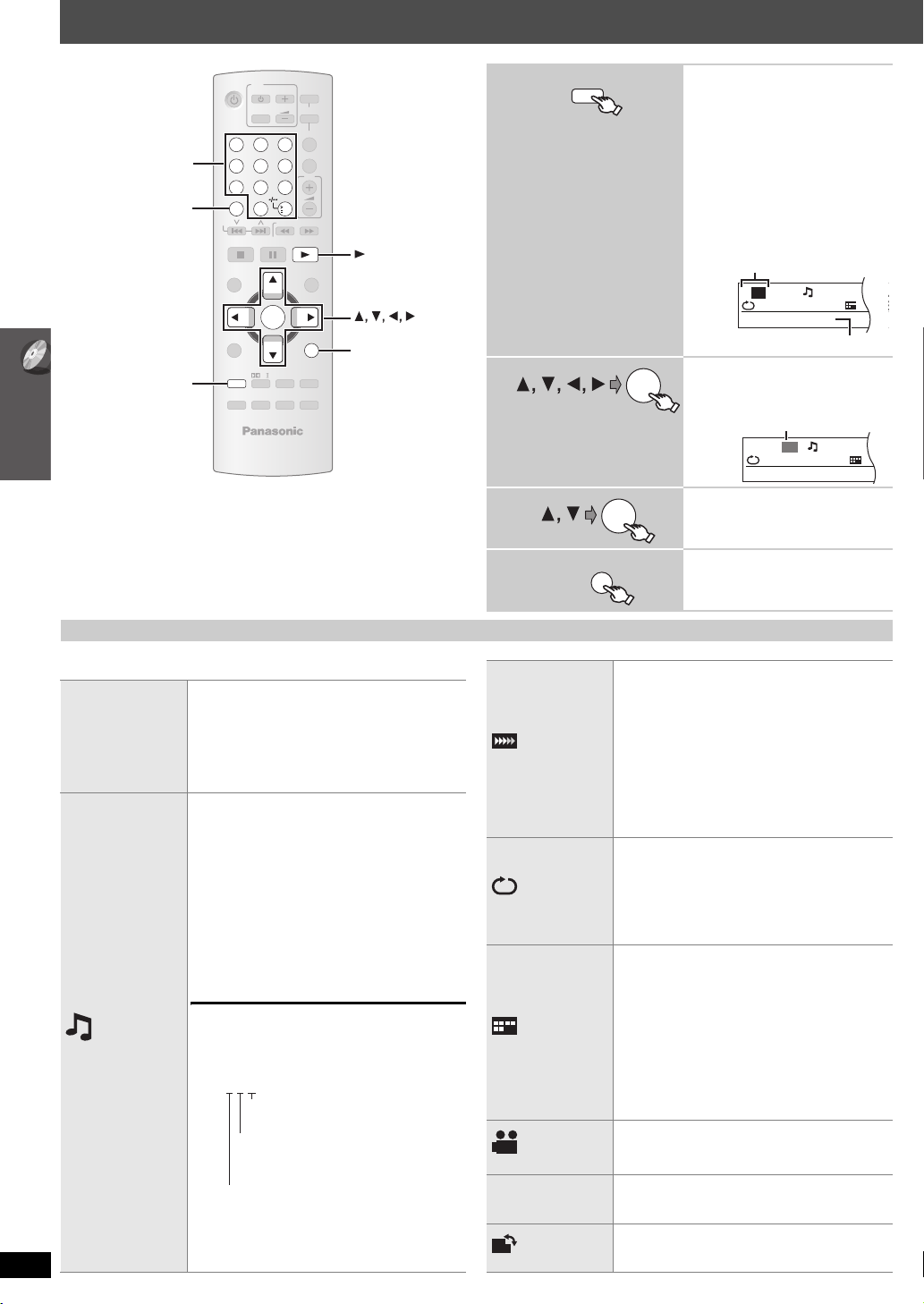
Gebruik van schermmenu’s
.
E
/
Cijfer-toetsen
CANCEL
FUNCTIONS
12
4
7
CANCEL
SKIP
TOP MEN U
DIRECT
NAVIGATOR
MENU
FUNCTIONS
SETUP SOUND
PLAY
LIST
TV
TV/AV
5
8 9
0
PL
-
W.S.
VOL
3
6
10
SLOW/SEARCH
OK
-
PLAY MODE
-
REPEAT
SUBWOOFER
LEVEL
-
CH SELECT
DVD
iPod/USB
FM/EXT-IN
ONE TOUCH PLAY
VOL
PLAYPAU SESTOP
STAR T
RETURN
-
FL DISPLAY
-
SLEEP
MUTING
PLAY
OK
RETURN
1
FUNCTIONS
Het schermmenu
tonen.
Iedere keer dat u de toets indrukt:
Menu 1 (Disk/Weergeven)
Menu 2 (Video)
Menu 3 (Audio)
Menu 4 (HDMI)
Exit
bv. Menu 1 (Disk/Weergeven)
[DVD-V]
Huidig item
C1
T
1
OFF
TITLE SEARCH
2
OK
Item selecteren.
bv. Menu 1 (Disk/Weergeven)
[DVD-V]
Huidige instelling
T
1
CHAPTER SEARCH
3
4
OK
RETURN
Instellingen
verrichten.
Afsluiten.
C 1
OFF
1:ENG
Itemnaam
1:ENG
3/2
1 :
1
3
De getoonde items verschillen afhankelijk van het type disk.
∫ Menu 1 (Disk/Weergeven)
TRACK SEARCH
Gebruik van schermmenu’s
TITLE SEARCH
CONTENT SEARCH
CHAPTER SEARCH
PG SEARCH
PL SEARCH
AUDIO
RQTX0097
NEDERLANDS
18
18
Om te starten vanaf een specifiek item
≥ [VCD] Dit werkt niet wanneer de
weergaveregeling wordt gebruikt.
bv. [DVD-V] : T2 C5
Om nummers voor een gegevens-cd te selecteren
bv. 123: [S10] ➜ [1] ➜ [2] ➜ [3] ➜ [OK]
[DVD-V] [DivX] (met meervoudige soundtracks)
Om de audio soundtrack te selecteren
[DVD-VR] [VCD]
Om “L”, “R”, “L+R” of “L R”
[DVD-V] (Karaoke disk)
Om “ON” of “OFF” te selecteren voor de
liedjes
Om “OFF”, “V1”, “V2” of “V1+V2” te
selecteren voor liedjesselecties
Functies hangen af van de disk. Lees de
instructies van de disk voor details.
Signaaltype/gegevens
LPCM/PPCM/ÎD/DTS/MP3/MPEG: Signaaltype
kHz (Bemonsteringsfrequentie)/bit/ch (Aantal
kanalen)
bv.
3/2 .1ch
.1: Lage frequentie-effect
(verschijnt niet als er geen signaal is)
0: Geen surround
1: Mono surround
2: Stereo surround (links/rechts)
1: Midden
2: Links voorrRechts voor
3: Links voorrRechts voorrMidden
Het kan even duren voor het afspelen begint
≥ [DivX]
als u de audio op een DivX video disk wijzigt.
PLAY SPEED
REPEAT MODE
SUBTITLE
ANGLE
JPG
DATE
DATE DISPLAY
ROTATION
[DVD-VR] [DVD-V]
Om de weergavesnelheid te wijzigen
–van “k0.6” to “k1.4” (in stappen van 0,1)
≥ Druk op [1 PLAY] om terug te keren naar
normale weergave.
≥ Nadat u de snelheid heeft gewijzigd
– Dolby Pro Logic II heeft geen effect.
– Audio-uitgang schakelt om naar 2-kanaals.
– Bemonsteringsfrequentie van 96 kHz wordt
omgezet naar 48 kHz.
≥ Deze functie kan mogelijk niet werken
afhankelijk van de disk-opname.
(➜ 16, Herhaalde weergave)
A-B Herhaal (Om een bepaalde gedeelte te
herhalen)
Behalve [JPEG] [MPEG4] [DivX] [DVD-VR]
(Fotogedeelte) [VCD] (SVCD)
Press [OK] at the starting and ending points.
≥ Selecteer “OFF” om te annuleren.
[DVD-V] [DivX] (met meervoudige ondertitels)
[VCD] (alleen SVCD)
Om de ondertiteltaal te selecteren
≥ Op een iR/iRW kan een ondertitelnummer
worden gegeven voor ondertitels die niet
worden getoond.
[DVD-VR] (met ondertitel aan/uit-informatie)
Om “ON” of “OFF” te selecteren
≥ Dit kan mogelijk niet werken afhankelijk van de
disk.
[DivX] (➜ 20, Tekst DivX-ondertitels tonen)
[DVD-V] (met meervoudige hoeken)
Om een videohoek te selecteren
[JPEG] Om “ON” of “OFF” te selecteren voor de
datumweergave van het beeld
Om een foto te roteren (tijdens pauze)
[JPEG] : 0,------. 90,------.180,------.270
^--------------------------------------------J

∫ Menu 2 (Video)
NORMAL
CINEMA1: Verzacht afbeeldingen en verbetert
CINEMA2: Verscherpt afbeeldingen en
PICTURE MODE
ZOOM
TRANSFER
MODE
SOURCE SELECT
[DivX]
DYN AMI C: Verbetert het contrast voor
ANIMATION
Om zoomformaten te selecteren
NORMAL, AUTO, k2, k4
Als u “480p”/“576p”/“720p”/“1080p” (progressief),
“1080i” (geïnterlinieerd) [“VIDEO FORMAT” in
Menu 4 (HDMI)] of “PROGRESSIVE” onder
“VIDEO OUT (I/P)” (➜ 22, “VIDEO” -menu) hebt
gekozen, selecteer dan de geschikte
conversiemethode voor progressive-uitgang.
≥ De instelling keert terug naar “AUTO” of
“AUTO1” wanneer de disk-lade wordt geopend,
het apparaat uitgeschakeld of een andere bron
geselecteerd.
Bij het afspelen van PAL-disks
AUTO: Detecteert automatisch de film- en
VIDEO: Selecteer dit bij gebruik van “AUTO” en
FILM: Selecteer dit als de
Bij het afspelen van NTSC disks
AUTO1: Detecteert automatisch de film- en
AUTO2: Naast
VIDEO: Selecteer deze optie als u “AUTO1” en
Wanneer u “AUTO” selecteert, wordt de
opbouwmethode van de DivX inhoud automatisch
herkend en uitgezonden. Als het beeld vervormd
is, selecteer dan “INTERLACE” of
“PROGRESSIVE” afhankelijk van de opbouw
methode die werd gebruikt bij opname.
AUTO, INTERLACE, PROGRESSIVE
details in donkere scènes.
verbetert details in donkere scènes.
krachtige afbeeldingen.
: Geschikt voor animatie.
video-inhoud en converteert die op de
juiste manier.
als de inhoud is vervormd.
randen van de filminhoud gekarteld of ruw
lijken wanneer “AUTO”
is geselecteerd.
Als de video-inhoud echter is vervormd
zoals rechts afgebeeld, selecteer dan
“AUTO”.
video-inhoud en converteert die op de
juiste manier.
“AUTO1”,
automatisch film-inhoud met afwijkende
beeldfrequenties en converteert die op
de juiste manier.
“AUTO2”, gebruikt en de inhoud
vervormd is.
detecteert dit
∫ Menu 4 (HDMI)
HDMI
HDMI STATUS
HD ENHANCER
VIDEO FORMAT
COLOUR SPACE
Om HDMI-informatie te tonen.
(➜ 20, Bevestigen van HDMI-informatie)
Dit werkt wanneer de HDMI-aansluiting wordt
gebruikt terwijl “VIDEO PRIORITY” (➜ 23,
“HDMI” -menu) is ingesteld op “ON”.
Om de “720p”, “1080i” en “1080p”
beeldkwaliteit te verhogen
OFF, 1 (zwakst) to 3 (sterkst)
Dit werkt wanneer de HDMI-aansluiting wordt
gebruikt terwijl “VIDEO PRIORITY” (➜ 23,
“HDMI” -menu) is ingesteld op “ON”.
Om de geschikte beeldkwaliteit te selecteren
voor uw televisie
(Video-opnamen worden omgezet naar en
hebben een uitgangsignaal als high-definition
video.)
§
§
≥Houd [CANCEL] ingedrukt tot het beeld juist
§
De nummers die verschijnen, verschillen
volgens de disk die wordt afgespeeld. Eén van
de bovenstaande nummers verschijnt.
Dit werkt wanneer de HDMI-aansluiting wordt
gebruikt terwijl “VIDEO PRIORITY” (➜ 23,
“HDMI” -menu) is ingesteld op “ON”.
Om de beeldkleur te regelen met uw televisie
YC
≥ Als de bovenstaande instelling niet compatibel
is met uw televisie, verschijnt die niet.
(Wordt vervolgd op de volgende bladzijde)
480p/576p/720p/1080p (progressief)
480i/576i/1080i (interlaced)
wordt weergegeven als deze is vervormd.
(De uitgang keert terug naar “480p/576p”.)
bCr (4:2:2), YCb Cr (4:4:4), RGB
Gebruik van schermmenu’s
∫ Menu 3 (Audio)
Om de dialoog in films beter verstaanbaar te
maken
[DVD-V] (Dolby Digital, DTS, MPEG, 3-kanaals of
DIALOGUE
ENHANCER
PLII
Dolby PL II
hoger, met dialogen opgenomen op het
middenkanaal)
[DivX] (Dolby Digital, 3-kanaals of hoger, met
dialogen opgenomen op het middenkanaal)
OFF, ON
OFF, MOVIE, MUSIC
(➜ 28, Dolby Pro Logic II gebruiken)
NEDERLANDS
RQTX0097
19
19

Gebruik van schermmenu’s
Betreffende DivX VOD-inhoud
Bevestigen van HDMI-informatie
bv.
HDMI --- I N F O R M A T I O N
1
3
5
CONNECTED STAT E
2
AUDIO STREAM
MAX CHANNEL
4
VIDEO FORMAT
COLOUR SPAC E
1 Verbindingsstatus
2 Toont het type uitgangssignaal.
3 Toont het aantal audiokanalen.
4 (➜ 19, VIDEO FORMAT)
5 (➜ 19, COLOUR SPACE)
]
Opmerking]]
[
Als
“OFF”
verschijnt
is geselecteerd in
“– – –”
in
“AUDIO OUT” (
“AUDIO STREAM”.
Tekst DivX-ondertitels tonen
U kunt tekstondertitels weergeven die zijn opgenomen op de
DivX-videodisk op dit apparaat. Afhankelijk van de methoden die zijn
gebruikt om het bestand te maken, zullen de volgende functies mogelijk
niet werken of zullen de ondertitels niet correct worden weergegeven.
1 Selecteer tijdens de weergave “SUBTITLE” onder Menu 1 (➜ 18).
2 Druk op [3, 4] om “TEXT ON” te selecteren en druk op [OK].
≥DivX videobestanden die niet “TEXT ON” weergeven, bevatten geen
tekstondertitels. Tekstondertitels kunnen niet worden weergegeven.
≥Als de tekstondertitels niet goed worden weergegeven, probeer dan
de taalinstellingen (➜ hieronder) aan te passen.
Tekstondertitels taalinstellingen
1 Druk tijdens weergave op [SETUP].
2 Druk op [3, 4] om “DISC” te selecteren en druk op [OK].
3 Druk op [3, 4] om “SUBTITLE TEXT” te selecteren en druk op [OK].
4 Druk op [3, 4] om “LATIN1”, “LATIN2” (fabrieksinstelling), “CYRILLIC”
of “TURKISH” te selecteren en druk op [OK].
≥Druk op [SETUP] om het scherm af te sluiten.
Tekstondertitels taalinstellingen
Tekstondertitels die voldoen aan de volgende omstandigheden kunnen op
dit apparaat worden weergegeven.
≥ Bestandsindeling: MicroDVD, SubRip, of TMPlayer
≥ Bestandsextensie: “.SRT”, “.srt”, “.SUB”, “.sub”, “.TXT”, of “.txt”
≥ Bestandsnaam: Niet meer dan 44 tekens exclusief de bestandsextensie
≥ Het DivX videobestand en het tekstondertitelbestand bevinden zich in
dezelfde map en de bestandnamen zijn hetzelfde maar niet de
bestandsextensies.
≥ Als er meer dan een tekstondertitelbestand in dezelfde map zit, worden
ze weergegeven in de volgorde van belangrijkheid: “.srt”, “.sub”, “.txt”.
[
]
Opmerking]]
≥ Als de bestandsnaam van het DivX videobestand niet juist wordt
weergegeven op het menuscherm (de bestandsnaam wordt
weergegeven als “¢”), of als het bestand groter is dan 256 KB, kan het
Gebruik van schermmenu’s / Betreffende DivX VOD-inhoud
zijn dat de ondertitels niet juist worden weergegeven.
≥ De ondertiteltekst kan niet worden getoond tijdens de menuweergave of
wanneer bewerkingen zoals het zoeken worden uitgevoerd.
CONNECTED
PCM
2ch
720p
YCbCr 4:4:4
➜ 23, “HDMI” -menu
DivX Video-on-Demand (VOD) inhoud is gecodeerd ter bescherming van
het auteursrecht. U kunt pas DivX VOD inhoud op dit apparaat weergeven
als u het apparaat heeft geregistreerd.
Volg de online instructies voor de aankoop van DivX VOD inhoud om de
registratiecode van het apparaat in te voeren en het te registreren. Meer
informatie over DivX VOD vindt u op www.divx.com/vod.
Registratiecode van het apparaat tonen
(➜ 23, “REGISTRATION” onder “OTHERS” -menu)
OTHERS−REGISTRATION (DIVX)
DIVX (R) VIDEO ON DEMAND
YOUR REGISTRATION CODE IS
XXXXXXXX
TO LEARN MORE VISIT
www.divx.com/vod
SET
),
RETURN
≥ We raden u aan deze code ergens op te schrijven voor toekomstig
8 alfanumerieke tekens
gebruik.
≥ Als u DivX VOD inhoud voor het eerst hebt afgespeeld, wordt een
andere registratiecode getoond in “REGISTRATION (DIVX)”. Gebruik
deze registratiecode niet voor het aankopen van DivX VOD inhoud. Als
u deze code gebruikt voor het kopen van DivX VOD inhoud en die
vervolgens afspeelt met dit apparaat, kunt u geen inhoud meer afspelen
die u hebt aangeschaft met de oude code.
≥ Indien u DivX VOD inhoud koopt met gebruik van een registratiecode
die niet bij dit apparaat hoort, dan kunt u deze inhoud niet afspelen.
(“AUTHORIZATION ERROR” wordt getoond.)
Betreffende DivX inhoud die slechts een aantal keren kan
worden afgespeeld
Bepaalde DivX VOD inhoud kunt u maar een bepaald aantal keren
afspelen. Wanneer u deze inhoud afspeelt, wordt het resterend aantal
keren getoond. U kunt deze inhoud niet afspelen als het maximum aantal
vertoningen is bereikt. (“RENTAL EXPIRED” wordt getoond.)
Bij het afspelen van deze inhoud
≥ Het resterend aantal vertoningen neemt af met één als
– u op [Í] of [SETUP].
– u op [∫ STOP].
– u op [:, 9 SKIP] of [6, 5 SLOW/SEARCH] enz. drukt en
een andere inhoud.
≥ De hervatfunctie (➜ 15, Stoppen) werkt niet.
20
RQTX0097
NEDERLANDS
20

De instellingen van de speler wijzigen
SETUP
12
4
7
CANCEL
SKIP
TOP MENU
DIRECT
NAVIGATOR
MENU
FUNCTIONS
SETUP SOUND
PLAY
LIST
TV
TV/AV
5
8 9
0
PL
-
W.S.
VOL
3
6
10
SLOW/SEARCH
OK
-
PLAY MODE
-
REPEAT
SUBWOOFER
LEVEL
-
CH SELECT
DVD
iPod/USB
FM/EXT-IN
ONE TOUCH PLAY
VOL
PLAYPAU SESTOP
STAR T
RETURN
-
FL DISPLAY
-
SLEEP
MUTING
OK
RETURN
1
SETUP
Het instelmenu tonen.
Menu
MAIN
DISC
VIDEO
AUDIO
DISPLAY
HDMI
OTHERS
SET
RETURN
2
OK
Menu selecteren.
De huidige instelling van
EXIT : SETUP
de onderstaande items
DISC
SETTING STATE
AUDIO
SUBTITLE
MENUS
RATINGS
PASSWORD
Item
SET
RETURN
ENGLISH
AUTO
ENGLISH
8 NO LIMIT
EXIT : SETUP
Instelling
≥ Druk op [RETURN] om terug te
keren naar het vorige scherm.
3
OK
4
OK
Item selecteren.
Instellingen
verrichten.
≥ De instellingen blijven bewaard, ook als u het apparaat in de wachtstand
5
SETUP
Afsluiten.
zet.
≥ De onderstreepte items zijn de fabrieksinstellingen in de volgende tabel.
Met QUICK SETUP kunnen de items in het schaduwgebied worden ingesteld.
∫ “DISC” -menu
AUDIO
Kies de audiotaal.
SUBTITLE
Kies de ondertiteltaal.
MENUS
Kies de taal voor de disk-menu’s.
≥ ENGLISH
≥ DUTCH ≥ POLISH ≥ ORIGINAL
§3
≥ AUTO
≥ SWEDISH ≥ DUTCH ≥ POLISH ≥OTHER – – – –
≥ ENGLISH ≥ FRENCH ≥SPANISH ≥ GERMAN ≥ ITALIAN ≥SWEDISH
≥ DUTCH ≥ POLISH ≥ OTHER – – – –
De menutaal wijzigen in QUICK
SETUP verandert ook deze instelling.
RATINGS
Stel een weergavebeperking voor
DVD-Video in.
Instelling (Als niveau 8 is geselecteerd)
≥ 0 LOCK ALL: Om weergave van disks zonder beperking te voorkomen.
≥ 1 tot 7
≥ 8 NO LIMIT
Als u een beperkingsniveau selecteert, wordt een wachtwoordscherm getoond.
Volg de instructies op het scherm.
Vergeet uw wachtwoord niet.
Er zal een berichtscherm verschijnen als een DVD-Video disk met een hoger beperkingsniveau in het
apparaat wordt geplaatst.
Volg de instructies op het scherm.
PA SS WO RD
Wijzig het wachtwoord voor
“RATINGS”.
≥ SETTING
Beperkingsniveaus wijzigen (Als niveau 0 tot 7 is geselecteerd)
≥ CHANGE: Volg de instructies op het scherm.
§1
De oorspronkelijke taal op de disk wordt geselecteerd.
§2
Voer de juiste code in van de taalcodelijst (➜ 24).
§3
Als de taal die is geselecteerd voor “AUDIO” niet beschikbaar is, verschijnen ondertitels in die taal (als die beschikbaar zijn op de disk).
≥ FRENCH ≥SPANISH ≥GERMAN ≥ITALIAN ≥SWEDISH
≥ ENGLISH ≥ FRENCH ≥ SPANISH ≥ GERMAN ≥ITALIAN
§1
≥ OTHER – – – –
§2
§2
§2
(Wordt vervolgd op de volgende bladzijde)
De instellingen van de speler wijzigen
NEDERLANDS
RQTX0097
21
21

De instellingen van de speler wijzigen
Met QUICK SETUP kunnen de items in het schaduwgebied worden ingesteld.
∫ “VIDEO” -menu
TV ASPECT
Kies de instelling die geschikt is voor
uw televisie en die uw voorkeur heeft.
TV TYPE
Selecteer het geschikte type televisie.
TIME DELAY
Stel dit in bij aansluiting op een
plasmatelevisie scherm en als beeld
en geluid niet zijn gesynchroniseerd.
NTSC DISC OUT
Kies als uitgang PAL 60 of NTSC bij
het afspelen van NTSC disks (➜ 32,
Videosystemen)
STILL MODE
Selecteer het type afbeelding dat
wordt getoond wanneer u het afspelen
onderbreekt (pauze).
VIDEO OUT – SCART
Kies het videosignaalformaat dat moet
worden uitgevoerd vanaf de SCART
(AV)-aansluiting.
De instellingen van de speler wijzigen
VIDEO OUT (I/P)
Selecteer alleen “PROGRESSIVE” als
u een aansluiting maakt op een TV die
compatibel is met een progressieve
uitgang.
≥ 4:3PAN&SCAN: Televisie met normale beeldverhouding (4:3)
De zijkanten van het breedbeeld zijn afgesneden om het scherm te vullen (tenzij
verboden door de disk).
≥ 4:3LETTERBOX: Televisie met normale beeldverhouding (4:3)
Breedbeeld wordt getoond in de Letterbox-stijl.
≥ 4:3ZOOM: Televisie met normale beeldverhouding (4:3)
Het beeld zoomt in en uit.
≥ 16:9NORMAL: Breedbeeldtelevisie (16:9)
Rekt het beeld in de breedte uit.
≥ 16:9SHRINK: Breedbeeldtelevisie (16:9)
Afbeeldingen verschijnen in het midden van het scherm.
≥ 16:9ZOOM: Breedbeeldtelevisie (16:9)
Vergroot naar 4:3 beeldverhouding.
≥ STANDARD ≥CRT ≥ LCD
≥ PROJECTION ≥ PLASMA
≥ 0 ms
Wanneer u VIERA Link “HDAVI Control” gebruikt op een televisie die compatibel is met “HDAVI Control 3”
(➜ 26), selecteert u 0 ms. Audio en video worden automatisch gesynchroniseerd ingesteld. (Dit werkt
alleen wanneer “DVD/CD” of “USB” als bron is geselecteerd.)
≥ NTSC: Bij aansluiting op een NTSC-televisie.
≥ PAL60
: Bij aansluiting op een PAL-televisie.
≥ AUTO
≥ FIELD§4: Het beeld is niet wazig, maar de beeldkwaliteit is lager.
≥ FRAME
≥ VIDEO/YPbPr ≥S-VIDEO/YPbPr
≥ RGB 1/NO OUTPUT: (Alleen wanneer aangesloten op een RGB-compatibele TV)
Selecteer deze stand als u het beeld altijd vanaf het toestel in RGB-signaal wilt weergeven. Het TVscherm wisselt automatisch om het beeld van het apparaat weer te geven wanneer het is ingeschakeld.
≥ RGB 2/NO OUTPUT: (Alleen wanneer aangesloten op een RGB-compatibele TV)
In de TV tunerstand zal het tv-scherm alleen tijdens het afspelen van een disk
bij het bekijken van het onscreen-menu van een DVD/CD automatisch overschakelen op de
beeldweergave van het apparaat als de selector is ingesteld op “DVD/CD”.
Het TV-beeld zal worden weergegeven wanneer de selector in de stand “AV” staat. In een andere stand van
de selector wordt het beeld van dit apparaat weergegeven.
≥ INTERLACE
≥ PROGRESSIVE: Er verschijnt een berichtscherm. Volg de instructies op het scherm.
≥ 20 ms ≥ 40 ms ≥ 60 ms ≥ 80 ms ≥ 100 ms
§4
:
De kwaliteit is over het algemeen hoog maar het beeld lijkt wazig.
(
[DVD-V] [DVD-VR] [VCD]) of
∫ “AUDIO” -menu
DOLBY DIGITAL
§
5
DTS
§
5
MPEG
DYNAMIC RANGE
SPEAKER SETTINGS
Geef de instellingen op voor uw
luidsprekers.
§4
RQTX0097
NEDERLANDS
Zie “Beeld en veld” (➜ 37, Veiligheidsmaatregelen).
§5
22
Als het audiosignaal wordt uitgevoerd via de HDMI AV OUT-aansluiting en de aangesloten apparatuur niet compatibel is met het geselecteerde item,
hangt het resultaat af van de prestaties van de aangesloten apparatuur.
22
§
5
≥ BITSTREAM
≥ PCM
≥ BITSTREAM
≥ PCM
≥ BITSTREAM
≥ PCM
≥ ON: Voor een helder geluid, zelfs bij laag volume. Handig voor laat in de avond kijken. (Werkt alleen met
Dolby Digital)
≥ OFF
≥ SETTINGS:
≥ C DELAY: 0ms
Selecteer de vertragingstijd voor uw middenluidspreker
(➜ 24, De vertragingstijd voor de luidsprekers instellen).
≥ SL/SR DELAY: 0ms
Selecteer de vertragingstijd voor uw surroundluidsprekers
(➜ 24, De vertragingstijd voor de luidsprekers instellen).
≥TEST TONE: SETTING
Gebruik de testtoon voor het aanpassen van de luidsprekerniveaus
aanpassen).
≥CENTER, SURROUND RIGHT, SURROUND LEFT: `6 dB tot i6 dB (Instelling af-fabriek: 0 dB
Selecteer volgens de apparatuur die is aangesloten op HDMI AV OUT.
Selecteer “BITSTREAM” als de apparatuur de bitstream kan decoderen
(digitale vorm van 5.1-kanaalsgegevens). Selecteer anders “PCM”.
(Als de bitstream naar apparatuur wordt gestuurd zonder decoder, kan veel ruis
ontstaan die uw luidsprekers en uw gehoor kan beschadigen.)
, 1ms, 2ms, 3ms, 4ms, 5ms
, 5ms, 10ms, 15ms
(➜ 29, Het luidsprekerniveau
)

Met QUICK SETUP kunnen de items in het schaduwgebied worden ingesteld.
∫ “DISPLAY ” -menu
LANGUAGE
Kies de taal voor de meldingen op het
scherm.
≥ ENGLISH ≥ FRANÇAIS ≥ESPAÑOL ≥DEUTSCH
≥ ITALIANO ≥SVENSKA ≥ NEDERLANDS ≥ POLSKI
∫ “HDMI” -menu
VIDEO PRIORITY
AUDIO OUT
RGB RANGE
Dit werkt alleen als “COLOUR SPACE”
onder Menu 4 (HDMI) is ingesteld op
RGB (➜ 19).
VIERA Link
Bij het gebruik van de
videosignaal dat door de
de capaciteiten van de aangesloten apparatuur (bv. TV).
≥ OFF: De HDMI AV OUT-aansluiting voor videosignalen is niet in gebruik. Videosignalen zullen afhankelijk
zijn van dit apparaat en niet van de aangesloten apparatuur.
≥ ON: Als het audiosignaal wordt uitgevoerd via HDMI AV OUT. (Afhankelijk van de mogelijkheden van de
aangesloten apparatuur, kan het audiosignaal verschillen van de audio-instellingen van het
hoofdapparaat.)
≥ OFF
: Als het audiosignaal niet wordt uitgevoerd via HDMI AV OUT. (Het audiosignaal wordt uitgevoerd
volgens de instellingen van dit apparaat.)
≥ STANDARD
≥ ENHANCED: Als zwart/wit-beelden onduidelijk zijn.
≥ ON: De VIERA Link “HDAVI ControlTM” -functie is beschikbaar (➜ 26).
≥ OFF
HDMI AV OUT
HDMI AV OUT
≥
ON:
∫ “OTHERS” -menu
REGISTRATION [DivX]
Registratiecode van het apparaat
tonen.
JPEG TIME
Stel de snelheid van de diavoorstelling in.
Instelling af-fabriek: 3 SEC
FL DIMMER
Wijzigt de helderheid van het display
van het apparaat.
QUICK SETUP
DVD-VR/DATA
Selecteren om alleen DVD-VR- of
DATA-formaat weer te geven.
DEFAULTS
Hiermee worden alle waarden in het
HOOFDMENU opnieuw ingesteld naar
de standaardinstellingen.
≥ SHOW CODE
U hebt deze registratiecode nodig voor de aanschaf en het afspelen van DivX Video-on-Demand (VOD)
materiaal (➜ 20).
≥ 1 SEC tot 15 SEC (in stappen van 1 seconde)
≥ 15 SEC tot 60 SEC (in stappen van 5 seconden)
≥ 60 SEC tot 180 SEC (in stappen van 30 seconde)
≥ BRIGHT
≥ AUTO: Het display wordt gedimd, maar licht op als u handelingen verricht.
≥ SET
Volg de instructies op het scherm.
≥ DVD- VR
≥ DATA: Om de gegevensbestanden af te spelen op DVD-RAM of DVD-R/-RW.
≥ RESET
Als “RATINGS” (➜ 21) is ingesteld, wordt het wachtwoordscherm weergegeven. Voer hetzelfde
wachtwoord in en zet het apparaat uit en opnieuw aan.
≥ DIM
: Om de videoprogramma’s af te spelen op DVD-RAM of DVD-R/-RW.
-aansluiting voor videosignalen. De resolutie van het
-aansluiting wordt uitgezonden wordt optimaal afgestemd op
De instellingen van de speler wijzigen
(Wordt vervolgd op de volgende bladzijde)
NEDERLANDS
RQTX0097
23
23

De instellingen van de speler wijzigen
De vertragingstijd voor de luidsprekers instellen
(Effectief wanneer 5.1-kanaalsgeluid wordt weergegeven)
(Alleen middenluidspreker en surroundluidsprekers)
Voor optimaal luisterplezier met 5.1-kanaalsgeluid moeten alle
luidsprekers, behalve de subwoofer, op dezelfde afstand van de zitpositie
worden geplaatst.
Als u de midden- of surroundluidsprekers dichter bij de zitpositie plaatst,
moet u de vertragingstijd aanpassen om het verschil te compenseren.
C
L
C
R
SW
: Huidige luidsprekerpositie
: Ideale luidsprekerpositie
: Primaire luisterafstand
LS
LS
RS
Kamerafmetingen bij benadering
RS
Cirkel van constante primaire luisterafstand
Als een afstand a of a of b kleiner is dan c, zoekt u het verschil in de
tabel en wijzigt u de aanbevolen instelling.
Taalcodelijst
Abkhaziaans: 6566
Afar: 6565
Afrikaans: 6570
Albanees: 8381
Amharisch: 6577
Arabisch: 6582
Armeens: 7289
Assamees: 6583
Aymara: 6589
Azerbeidzjaans: 6590
Bashkir: 6665
Baskisch: 6985
Bengalees; Bangla: 6678
Bhutanees: 6890
Bihari: 6672
Birmaans: 7789
Bretons: 6682
De instellingen van de speler wijzigen
Bulgaars: 6671
Byelorussisch: 6669
Cambodjaans: 7577
Catalaans: 6765
Chinees: 9072
Corsicaans: 6779
Deens: 6865
Duits: 6869
Engels: 6978
Esperanto: 6979
Estisch: 6984
Faeröers: 7079
Fijisch: 7074
Fins: 7073
Frans: 7082
Fries: 7089
Galicisch: 7176
Georgisch: 7565
Grieks: 6976
Groenlands: 7576
Guarani: 7178
Gujarati: 7185
Hausa: 7265
Hebreeuws: 7387
Hindi: 7273
Hongaars: 7285
Iers: 7165
IJslands: 7383
Indonesisch: 7378
Interlingua: 7365
Italiaans: 7384
Japans: 7465
Javaans: 7487
a Middenluidspreker b Surroundluidsprekers
(Bij benadering)
Om de instellingen voor de vertragingstijd op te geven
Selecteer “C DELAY” of “SL/SR DELAY” onder “SPEAKER SETTINGS” in
het “AUDIO” -menu (➜ 22).
Jiddisch: 7473
Joroeba: 8979
Kanarees: 7578
Kashmiri: 7583
Kazachs: 7575
Kirgizisch: 7589
Koerdisch: 7585
Koreaans: 7579
Kroatisch: 7282
Laotiaans: 7679
Latijn: 7665
Lets: 7686
Lingala: 7678
Litouws: 7684
Macedonisch: 7775
Malagassisch: 7771
Malajalam: 7776
Maleis: 7783
Maltees: 7784
Maori: 7773
Marathi: 7782
Moldavisch: 7779
Mongools: 7778
Nauruaans: 7865
Nederlands: 7876
Verschil
Instelling
Verschil
(Bij benadering)
Instelling
30 cm 1 ms 150 cm 5 ms
60 cm 2 ms 300 cm 10 ms
90 cm 3 ms 450 cm 15 ms
120 cm 4 ms
150 cm 5 ms
Nepalees: 7869
Noors: 7879
Oekraïens: 8575
Oezbeeks: 8590
Oriya: 7982
Pashto, Pushto: 8083
Perzisch: 7065
Pools: 8076
Portugees: 8084
Punjabi: 8065
Quechua: 8185
Retoromaans: 8277
Roemeens: 8279
Russisch: 8285
Samoaans: 8377
Sanskriet: 8365
Schots Gaëlisch: 7168
Servisch: 8382
Servo-Kroatisch: 8372
Shona: 8378
Sindhi: 8368
Singalees: 8373
Sloveens: 8376
Slowaaks: 8375
Somalisch: 8379
Spaans: 6983
Swahili: 8387
Tadzjieks: 8471
Tagalog: 8476
Tamil: 8465
Tartaars: 8484
Telugu: 8469
Thais: 8472
Tibetaans: 6679
Tigrinya: 8473
Tongaans: 8479
Tsjechisch: 6783
Turkmeens: 8475
Turks: 8482
Twi: 8487
Urdu: 8582
Vietnamees: 8673
Volapuk: 8679
Wels: 6789
Wolof: 8779
Xosa: 8872
Zoeloe: 9085
Zweeds: 8386
Soendanees: 8385
24
RQTX0097
NEDERLANDS
24
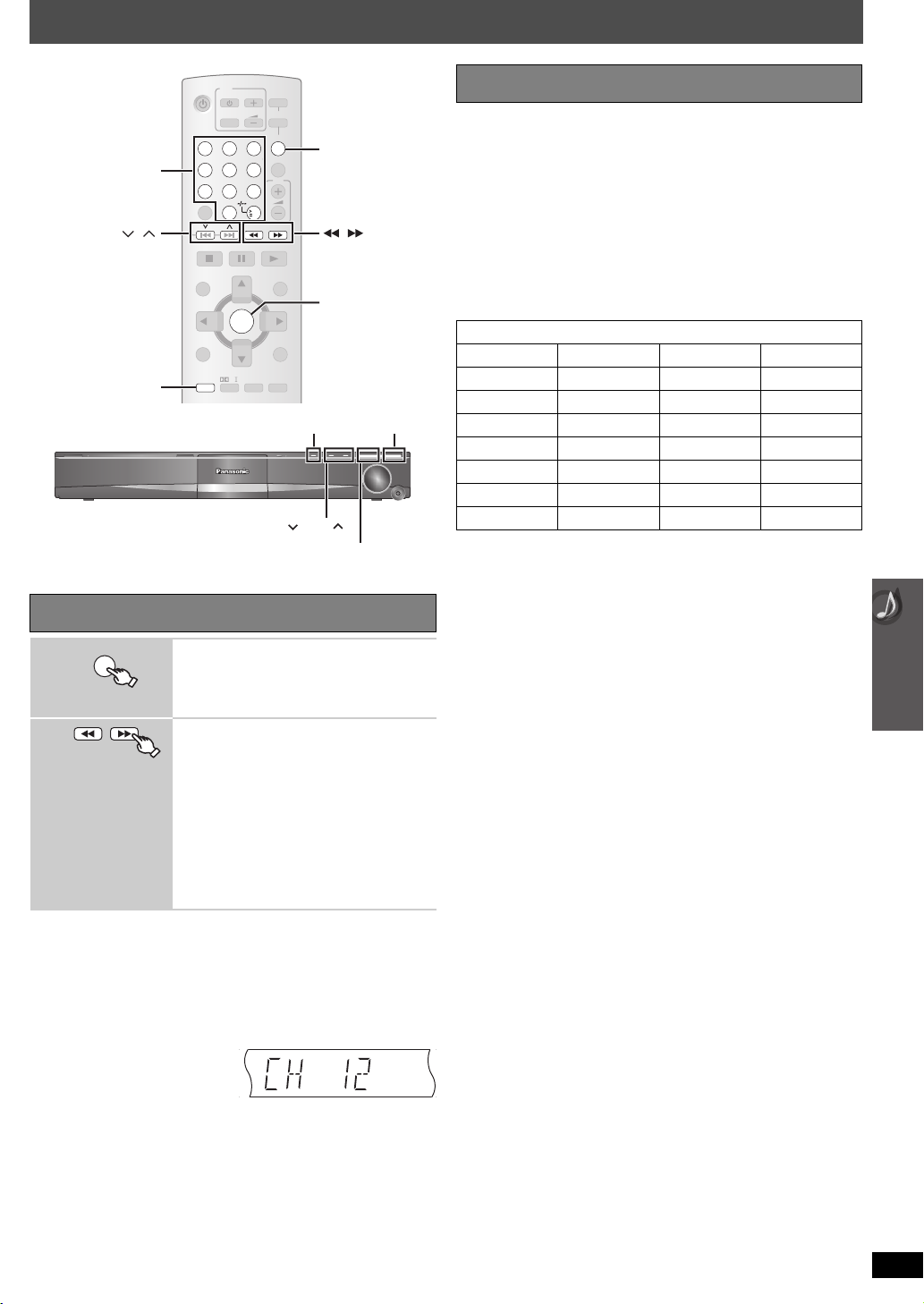
Genieten van FM-radio
TV
DVD
VOL
TV/AV
iPod/USB
FM/EXT-IN
3
Cijfer-toetsen
,
FUNCTIONS
12
4
7
CANCEL
SKIP
TOP MENU
DIRECT
NAVIGATOR
MENU
FUNCTIONS
PLAY
LIST
5
8 9
0
OK
-
-
PL
ONE TOUCH PLAY
6
10
SLOW/SEARCH
PLAYPAU SESTOP
RETURN
-
PLAY MODE
-
REPEAT
VOL
STAR T
FL DISPLAY
SLEEP
SELECTOR
FM/EXT-IN
,
OK
MEMORY
TUNE
-TUNE MODE
Kijk op pagina 11 voor het automatisch vooraf instellen van zenders.
Automatisch zenders voorinstellen
RDS-uitzendingen
Het apparaat kan de tekstinformatie weergeven die wordt uitgezonden
door het Radio Data System (RDS) dat in sommige gebieden
beschikbaar is.
Als de zender die u beluistert RDS-signalen uitzendt, licht “RDS” op in het
display.
Tijdens het beluisteren van een radio-uitzending
Druk op [FUNCTIONS] om de tekstinformatie te tonen.
Iedere keer dat u de toets indrukt:
PS: Programmaservice
PTY: Programmatype
FREQ: Frequentieweergave
PTY-displays
NEWS VARIED FINANCE COUNTRY
AFFAIRS POP M CHILDREN NATIONAL
INFO ROCK M SOCIAL A OLDIES
§
SPORT
M-O-R- M
EDUCATE LIGHT M PHONE IN DOCUMENT
DRAMA CLASSICS TRAVEL TEST
CULTURE OTHER M LEISURE ALARM
SCIENCE WEATHER JAZZ
§
“M-O-R- M” = Middle of the road music (Populaire muziek)
[
]
Opmerking]]
RDS-displays zijn mogelijk niet beschikbaar wanneer de ontvangst zwak
is.
RELIGION FOLK M
Genieten van FM-radio
FM/EXT-IN
1
Selecteer “FM”.
≥ Hoofdapparaat:
Druk op [SELECTOR].
2
De frequentie selecteren.
≥ Hoofdapparaat:
Druk op [-TUNE MODE] om “MANUAL” te
selecteren op het display en druk vervolgens
op [X TUNE W]om de frequentie te
selecteren.
≥
Om automatisch afstemmen te starten, houdt u
[6, 5] (hoofdapparaat: [X TUNE W])
ingedrukt tot de frequentie begint te scrollen.
Het afstemmen stopt wanneer een
radiozender is gevonden.
∫ Zenders handmatig vooraf instellen
U kunt tot 30 zenders instellen.
1 Tijdens het beluisteren van een radio-uitzending
Druk op [OK].
2 Terwijl de frequentie knippert op het display
Selecteer het kanaal door op de cijfertoetsen te drukken.
≥Om een tweecijferig
nummer te selecteren
bv. 12: [S10] ➜ [1] ➜ [2]
U kunt ook op [X, W], en vervolgens op [OK].
Hoofdapparaat:
1 Tijdens het beluisteren van een radio-uitzending
Druk tweemaal op [MEMORY].
2 Terwijl een kanaal knippert op het display
Druk op [X TUNE W], en vervolgens op [MEMORY].
Een reeds opgeslagen zender wordt gewist wanneer een andere
zender wordt opgeslagen onder hetzelfde voorkeuzekanaal.
NEDERLANDS
RQTX0097
25
25

Gebruik van VIERA Link “HDAVI ControlTM”
TV
DVD
VOL
TV/AV
iPod/USB
FM/EXT-IN
3
12
4
7
CANCEL
”
TM
SKIP
SETUP
SKIP
TOP MENU
DIRECT
NAVIGATOR
MENU
FUNCTIONS
SETUP SOUND
PLAY
LIST
5
8 9
0
PL
-
W.S.
6
10
SLOW/SEARCH
OK
-
PLAY MODE
-
REPEAT
SUBWOOFER
LEVEL
-
CH SELECT
ONE TOUCH PLAY
PLAYPAU SESTOP
-
-
MUTING
VOL
STAR T
RETURN
FL DISPLAY
SLEEP
FM/EXT-IN
ONE TOUCH PLAY
SLOW/SEARCH
PLAY
VIERA Link “HDAVI Control”
VIERA Link “HDAVI Control” is een handige functie die de bediening van
dit apparaat en een Panasonic-televisie (VIERA) koppelt onder “HDAVI
Control”. U kunt deze functie gebruiken door de apparatuur aan te sluiten
Gebruik van VIERA Link “HDAVI Control
met de HDMI-kabel. Raadpleeg hiervoor de gebruiksaanwijzing van de
aangesloten apparatuur.
≥ VIERA Link “HDAVI Control” is gebaseerd op de besturingsfuncties van
HDMI, een industriestandaard bekend als HDMI CEC (Consumer
Electronics Control) en is een unieke functie die we hebben ontwikkeld
en toegevoegd. Als zodanig kan de werking ervan met apparatuur van
andere fabrikanten die HDMI CEC ondersteunen, niet worden
gegarandeerd (Raadpleeg daarvoor de gebruiksaanwijzing van uw
apparatuur).
≥ Dit apparaat werkt met “HDAVI Control 3”.
“HDAVI Control 3” is de nieuwste standaard (geldig vanaf december
2007) voor Panasonic-apparatuur die voldoet aan HDAVI Control. Deze
standaard is compatibel met conventionele HDAVI-apparatuur van
Panasonic.
Een televisie met “HDAVI Control 2 (of hoger)”-functie biedt de volgende
mogelijkheid: VIERA Link Control uitsluitend met de afstandsbediening
van de televisie [voor “HDAVI Control 2 (of hoger)”] (➜ 27).
Voorbereiding
≥ Bevestig dat de HDMI-aansluiting is gemaakt (➜ 8).
≥ Zet “VIERA Link” op“ON” (➜ 23, “HDMI” -menu).
≥ Om de aansluiting op de juiste manier te voltooien en te activeren, moet
u alle VIERA Link “HDAVI Control” -compatibele apparatuur aanzetten
en de televisie instellen op de betreffende HDMI-ingang voor het home
theater-systeem.
De TV-audio instellen voor VIERA Link “HDAVI Control”
Kies tussen “
AUX
” en “D-IN” om te werken met de gekoppelde
bedieningen.
Controleer of audio is verbonden met de
AUX
-aansluiting (voor “
de OPTICAL IN-aansluiting (voor “D-IN”) (➜ 9).
1 Druk op [FM/EXT-IN] om “
AUX
” of “D-IN” te selecteren.
2 Druk op [SETUP] om “TV AUDIO” te selecteren, en druk dan op [3] of
[4] om over te schakelen op “
AUX
” of “D-IN”.
AUX
∫ Automatische instelling
De instellingen voor “TV ASPECT”§1 (➜ 22, “VIDEO” -menu) en
“LANGUAGE”
instellingen van de televisie.
(Dit werkt mogelijk niet wanneer de bijbehorende instelling die u
voor uw televisie hebt ingevoerd, niet beschikbaar is op dit toestel.)
§1
Wanneer u VIERA Link “HDAVI Control” gebruikt op een televisie
die compatibel is met “HDAVI Control 3”
§2
Wanneer u VIERA Link “HDAVI Control” gebruikt op een televisie
die compatibel is met “HDAVI Control 2 (of hoger)”
Weergave met een toets
U kunt dit apparaat en de TV aanzetten en starten met de weergave van
de disk met één druk op de knop.
ONE TOUCH PLAY
Deze functie werkt ook als u drukt op [1 PLAY] op de afstandsbediening
als het apparaat in stand-bystand staat.
[]Opmerking]]
Het beeld kan mogelijk niet meteen worden weergegeven door de TV. Als
u het begin van de weergave mist, druk dan op [:] of [6] om terug te
keren naar het begin van de weergave.
Automatische ingangsomschakeling
≥ Als u de invoer van de televisie schakelt naar de TV tunerstand, dan zal
dit apparaat automatisch schakelen naar
niet als dit apparaat in de “IPOD”-stand staat.)
≥ Wanneer u “DVD/CD” als bron selecteert, zal de televisie de
ingangsstand automatisch omschakelen voor dit apparaat.
≥ [DVD-V] [VCD] Als de weergave stopt, zal de tv automatisch terugkeren
naar de TV tunerstand.
≥ De tv zal automatisch overschakelen naar de TV tunerstand als u in het
START-menu (➜ 13),
“Input Selection”.
Gekoppelde uitschakeling
Als de televisie wordt uitgezet, gaat het apparaat automatisch in de standbystand.
≥ Deze functie werkt alleen wanneer “DVD/CD”,
is geselecteerd als de bron op dit apparaat.
≥ Als de televisie is ingeschakeld, gaat dit apparaat niet automatisch aan.
(Gekoppelde inschakeling niet beschikbaar.)
[]Opmerking]]
Wanneer u op [Í], drukt, wordt alleen dit apparaat uitgeschakeld. Andere
aangesloten apparatuur die compatibel is met VIERA Link “HDAVI
Control” blijft ingeschakeld.
”) of
§2
(➜ 23, “DISPLAY” -menu) volgen automatisch de
De disk-weergave starten.
De luidsprekers van dit apparaat zullen
automatisch worden geactiveerd (➜ 27).
“AUX”§ of “D-IN”§. (Dit werkt
“AUX”§ of “DIGITAL IN”§ selecteert in
“USB”, “AUX”§ of “D-IN”
§
Als de aansluiting of de instellingen worden veranderd, moet u de
bovenstaande punten opnieuw bevestigen.
§
“
AUX
” of “D-IN” (“DIGITAL IN”) werken afhankelijk van de instelling “TV
AUDIO” (➜ hierboven, De TV-audio instellen voor VIERA Link “HDAVI
Control”).
RQTX0097
NEDERLANDS
26
26

Luidsprekerbediening VIERA Link Control alleen met de
Met de instellingen van het TV-menu kunt u selecteren of de audio moet
worden uitgezonden via de luidsprekers van dit apparaat of via de TVluidsprekers. Raadpleeg de gebruiksaanwijzing van uw TV voor meer
details.
Home Cinema
De luidsprekers van dit apparaat zijn actief.
≥ Wanneer dit apparaat in de stand-by stand staat en u de TV-
luidsprekers in het TV-menu wijzigt naar de luidsprekers van dit
apparaat, wordt dit apparaat automatisch ingeschakeld en wordt “AUX”
§
of “D-IN”
geselecteerd als de bron.
≥ De luidsprekers van de televisie worden automatisch gedempt.
≥ U kunt het volume regelen met de volumeknop of de mute-knop op de
afstandsbediening van uw televisie. (Het volumeniveau wordt
weergegeven op het FL display van het hoofdapparaat.)
≥ Om het dempen te annuleren, kunt u ook de afstandsbediening van dit
apparaat gebruiken (➜ 12).
≥ Als u dit apparaat uitzet, worden de TV-luidsprekers automatisch in
werking gezet.
TV
De TV-luidsprekers zijn actief.
≥ Het volume van dit apparaat is ingesteld op “0”.
– Deze functie werkt alleen wanneer “DVD/CD”,
§
is geselecteerd als de bron op dit apparaat.
“D-IN”
“USB”, “AUX”§ of
≥ Er wordt een tweekanaals audiosignaal uitgestuurd.
Bij het omschakelen tussen de luidspreker van dit apparaat en de TVluidsprekers, kan het TV-beeld gedurende enkele seconden wegvallen.
afstandsbediening van de televisie [voor
“HDAVI Control 2 (of hoger)”]
U kunt de weergavemenu’s van dit apparaat bedienen met de
afstandsbediening van de tv. Als u de afstandsbediening van de televisie
gebruikt, kijk dan op de illustratie hieronder voor de bediening van de
toetsen.
1 Selecteer het bedieningsmenu van dit apparaat met de instellingen
§
van het TV-menu.
(Raadpleeg de gebruiksaanwijzing van uw TV voor meer details.)
Het START-menu wordt weergegeven.
bv. [DVD-V]
DVD/CD Home Cinema
Playback Disc
TOP MENU (DVD)
MENU (DVD)
Input Selection
Sound
OK
RETURN
≥Het START-menu kan ook worden weergegeven met een knop op de
afstandsbediening van de TV (bv. [OPTION]).
– Wanneer “DVD/CD” of “USB” is geselecteerd als bron, werkt dit
alleen in de stopstand.
– Dit werkt niet als het weergavescherm voor iPod-muziek afspelen
op de tv wordt getoond.
2 Selecteer het gewenste item in het START-menu (➜ 13).
Wanneer het bedieningspaneel op het scherm verschijnt
bv. [DVD-V] (als “Playback Disc” is geselecteerd in het START-menu)
Weergavestand/
menu openen
access
”
TM
Gebruik van VIERA Link “HDAVI Control
PAU SE
SEARCH
PLAY
STOP
SEARCH
RETURN
U kunt de weergave bedienen met de aangegeven bedieningselementen.
≥ Het bedieningspaneel op het scherm kan ook worden weergegeven met
een knop op de afstandsbediening van de TV (bv. [OPTION]).
– Dit werkt alleen tijdens de standen Afspelen of Hervatten voor “DVD/
CD” of “USB”, of als op de tv het afspeelscherm voor iPOD-muziek
wordt weergegeven.
Wanneer de televisie automatisch naar de ingangsstand HDMI is
omgeschakeld voor dit apparaat
ingangsomschakeling
)
(
➜ 26, Automatische
De tv schakelt automatisch over op de TV tunerstand als u op de
afstandsbediening van de tv op de knop [EXIT] drukt. (Dit werkt niet als dit
apparaat in de “IPOD”-stand staat, of in de stand Afspelen of Hervatten
staat als “DVD/CD” of “USB” is geselecteerd als bron.)
[
]
Opmerking]]
≥ Afhankelijk van het menu kunnen sommige handelingen niet worden
verricht met de afstandsbediening van de televisie.
≥ U kunt geen nummers invoeren met de cijfertoetsen op de
afstandsbediening van de TV ([0] tot [9]). Gebruik de afstandsbediening
van dit apparaat om de weergavelijst, enz. te selecteren.
NEDERLANDS
RQTX0097
27
27

Gebruik van geluidseffecten
Gebruik van geluidseffecten
PL
SOUND,
−
W.S.
SETUP
A
TV
TV/AV
12
5
4
8 9
7
CANCEL
0
SKIP
TOP MENU
DIRECT
NAVIGATOR
MENU
PLAY
LIST
FUNCTIONS
PL
SETUP SOUND
-
W.S.
A
[PT560] [PT860]
SETUP SETUP
VOL
3
6
10
SLOW/SEARCH
OK
-
PLAY MODE
-
REPEAT
SUBWOOFER
LEVEL
-
CH SELECT
DVD
iPod/USB
FM/EXT-IN
ONE TOUCH PLAY
VOL
PLAYPAU SESTOP
STAR T
RETURN
-
FL DISPLAY
-
SLEEP
MUTING
-
AUTO SP
SW BOOST
+, VOL
OK
SUBWOOFER LEVEL,
−
CH SELECT
SETUP,
−
AUTO SP
∫ Real Center Focus
(Effectief wanneer audio wordt weergegeven die
middenkanaalsgeluid bevat of wanneer Dolby Pro Logic II is
ingeschakeld.)
U kunt het geluid van de middenluidspreker doen klinken alsof het
van binnen de TV komt.
R.C.FCS ON,------.R.C.FCS OFF
∫ Surroundversterker
Past automatisch elke luidspreker aan om het surroundgeluideffect
van 5.1-kanaals audio te versterken. Wanneer u tweekanaals audio
weergeeft, wordt de audio van de voorluidsprekers L/R ook
uitgevoerd via de rest van de luidsprekers zodat een
surroundgeluideffect wordt gevormd.
SRD ENH ON,------.SRD ENH OFF
Dolby Pro Logic II gebruiken
Behalve [DivX]
Dolby Pro Logic II is een geavanceerde decoder die 5-kanaals surround
afleidt uit stereo geluidsbronnen, ongeacht of deze specifiek als Dolby
Surround werd gecodeerd.
PL
Iedere keer dat u de toets indrukt:
MOVIE: Filmsoftware
MUSIC: Stereobronnen
OFF: Annuleren
PL
[]Opmerking]]
≥ De volgende geluidseffecten kunnen mogelijk niet beschikbaar zijn of
hebben geen effect bij sommige bronnen of bij gebruik van
hoofdtelefoons (➜ 13).
≥ Wanneer u deze geluidseffecten bij sommige bronnen gebruikt, kan de
geluidskwaliteit minder goed zijn. Schakel de geluidseffecten uit als dit
zich voordoet.
Voorbereiding
Zet uw TV aan en selecteer de gepaste video-ingang om het beeld weer
te geven.
De geluidseffecten instellen
1
Terwijl de
2
geselecteerde
stand wordt
getoond
SOUND
-
W.S.
Een geluidsstand selecteren.
Iedere keer dat u de toets indrukt:
EQ: Equalizer
R.C. FCS: Real Center Focus
SRD ENH: Surroundversterker
Instellingen opgeven.
Raadpleeg het volgende voor details over het
instellen van elk geluidseffect.
∫ Equalizer
U kunt instellingen voor de geluidskwaliteit selecteren.
Telkens wanneer u op [3, 4] drukt:
HEAVY: Laat rock krachtiger klinken.
CLEAR: Maakt hogere tonen helderder.
SOFT: Voor achtergrondmuziek.
FLAT: Uitgeschakeld (geen effect toegevoegd).
RQTX0097
NEDERLANDS
28
28
≥ “ÎPLII” licht op wanneer er effect is.
≥ Dit werkt niet wanneer audio wordt uitgevoerd vanaf de
HDMI AV OUT -aansluiting.
≥ U kunt het volume van de surroundluidsprekers aanpassen om het
beste surroundeffect te krijgen (➜ 29, Het luidsprekerniveau
aanpassen).
Fluistersurround gebruiken
Behalve [DivX]
U kunt het surroundeffect versterken voor een 5.1-kanaalsgeluid met een
laag volume. (Handig voor laat in de avond kijken.)
SOUND
-
W.S.
(ingedrukt houden)
≥ “(( ))” licht op wanneer er effect is.
Ledere keer dat u de toets ingedrukt houdt:
WHISPER-MODE SRD ON
↕
WHISPER-MODE SRD OFF

Het subwooferniveau aanpassen
SETUP MIC
U kunt de hoeveelheid bass regelen. Het apparaat selecteert automatisch
de meest geschikte instelling volgens de geluidsbron.
SUBWOOFER
LEVEL
-
CH SELECT
≥ Druk op [SUBWOOFER LEVEL] om de huidige instelling te controleren.
≥ De instelling blijft behouden en automatisch gekozen bij weergave met
de betreffende bron.
SUB W 1#SUB W 2#SUB W 3
^---------------------------------------------------}
Subwoofer Boost gebruiken
Alleen hoofdapparaat
U kunt het subwoofereffect versterken met krachtige lage tonen.
SW BOOST indicator
SW
BOOST
BST ON,------.BST OFF
De SW BOOST-indicator gaat branden als de
Subwoofer Boost wordt ingeschakeld.
Het luidsprekerniveau aanpassen
U kunt de surroundgeluidsniveaus aanpassen.
Voorbereiding
≥ Druk op [i, ` VOL] om het volume te regelen naar een normaal
luisterniveau.
≥ Selecteer “TEST TONE” onder “SPEAKER SETTINGS” in het “AUDIO”
-menu (➜ 22).
1
OK
De testtoonstand openen.
bv.
AUDIO - SPEAKER SETTINGS - TEST TONE
SPEAKERS
LEFT
CENTER
RIGHT
SURROUND RIGHT
SURROUND LEFT
TRIM LEVEL
− −
0dB
− −
0dB
0dB
Het uitgangsniveau van de luidspreker
automatisch aanpassen: Automatische
luidsprekerinstelling
(Alleen voor [PT860])
De niveau-instellingen voor de luidspreker kunnen worden
geoptimaliseerd voor de luisteromstandigheden in uw kamer voor de
ideale surroundsound. Met de meegeleverde microfoon voor
automatische afstelling van de luidsprekers kunt u het hoofdapparaat
automatisch de balans van de voorluidsprekers en het volume van de
midden- en surroundluidsprekers laten aanpassen.
Zorg dat het zo stil mogelijk is tijdens de automatische
luidsprekerinstelling. Luide stemmen, geruis van de airconditioning of
stevige wind kan een incorrecte instelling tot gevolg hebben. De
luidsprekers stoten luide testsignalen uit tijdens de instelling.
Voorbereiding
≥ Schakel de tv uit alvorens te starten met de automatische
luidsprekerinstelling.
≥ Controleer of “DVD/CD” is geselecteerd als bron en zorg ervoor dat er
geen disk in de lade zit.
≥ Controleer of de koptelefoons losgekoppeld zijn.
≥ Zorg er voor luidsprekers van een draadloos systeem voor dat de
luidsprekers aan het hoofdapparaat zijn gekoppeld.
Gebruik van geluidseffecten
SET
RETURN
De testtoon wordt in de volgende volgorde
uitgevoerd naar elk kanaal.
LEFT, CENTER, RIGHT,
SURROUND RIGHT, SURROUND LEFT
2
OK
Pas het luidsprekerniveau aan voor
elke luidspreker. (CENTER,
EXIT : SETUP
SURROUND RIGHT, SURROUND
LEFT)
`
6 dB tot i6dB
≥ Druk op [SETUP] om het scherm af te
sluiten.
∫ Om het luidsprekerniveau aan te passen
tijdens de weergave
(Effectief wanneer 5.1-kanaalsgeluid wordt weergegeven of
wanneer Dolby Pro Logic II is ingeschakeld.)
1 Houd [—CH SELECT] ingedrukt om de luidspreker te
selecteren.
Houd [—CH SELECT] terwijl het luidsprekerkanaal wordt
weergegeven.
L #C #R #RS #LS #SW
^--------------------------------------------}
≥U kunt SW (Subwoofer) alleen aanpassen als de disk een
subwooferkanaal bevat en “ÎPLII” niet is opgelicht.
2 Druk op [3] (verhogen) of [4] (verlagen) om het
luidsprekerniveau voor elke luidspreker aan te passen.
C, RS, LS, SW: `6 dB tot i6dB
(L, R: Alleen de balans is aanpasbaar.)
Om de balans van de voorluidsprekers aan te passen, drukt u op [2, 1]
terwijl “L” of “R” is geselecteerd.
In de stopstand
1
SETUP
2
-
AUTO SP
(ingedrukt houden)
De microfoon voor automatische
luidsprekerinstelling aansluiten
≥ Leg de microfoon voor de automatische
luidprekerinstelling op de plaats waar u in
werkelijkheid gaat zitten. (Op de hoogte van
het oor in zittende positie.)
De instelling starten
≥ Het testsignaal komt uit elke luidspreker.
≥ Er wordt “COMPLETE” weergegeven als de
automatische luidsprekerinstelling voltooid is.
De instelling annuleren
≥ Houd [—AUTO SP] opnieuw ingedrukt.
Bij de annulering van de automatische
luidsprekerinstelling wordt (“CANCEL”
weergegeven.)
[
]
Opmerking]]
≥ Audio-instellingen worden teruggezet op de standaardinstellingen als
de automatische luidsprekerinstelling wordt geannuleerd.
NEDERLANDS
RQTX0097
29
29

Andere apparatuur bedienen
VOL
TV/AV
iPod/USB
FM/EXT-IN
3
,
STOP, PAUSE
FUNCTIONS
PLII
SETUP
12
4
7
CANCEL
SKIP
TOP MENU
DIRECT
NAVIGATOR
MENU
FUNCTIONS
SETUP
PLAY
LIST
5
8 9
0
PL
SOUND
-
W.S.
6
10
SLOW/SEARCH
OK
-
PLAY MODE
-
REPEAT
SUBWOOFER
LEVEL
-
CH SELECT
ONE TOUCH PLAY
PLAYPAU SESTOP
RETURN
-
-
MUTING
U kunt het geluid van externe apparatuur weergeven met uw home
theater-systeem.
VOL
STAR T
FL DISPLAY
SLEEP
iPod/USB
FM/EXT-IN
PLAY
OK
RETURN
-PLAY MODE
—
REPEAT
Weergeven vanaf een USB-apparaat
U kunt nummers en bestanden afspelen vanaf apparaten voor USBmassaopslag.
Apparaten die als USB-apparaat worden beschouwd:
– USB-apparaten die bulkoverdracht ondersteunen.
– USB-apparaten die USB 2.0 full speed ondersteunen.
Voorbereiding
≥ Controleer of een reservekopie is gemaakt van de gegevens op een
USB-apparaat voor u dit aansluit.
≥ Het gebruik van een USB-verlengkabel is niet aanbevolen. Het USB-
apparaat dat is aangesloten met deze kabel, zal niet worden herkend
door dit apparaat.
Sluit het USB-apparaat aan (niet meegeleverd).
bv. []PT560]]
OPEN CLOSE
S
W
B
O
O
S
USB-apparaat
T
Genieten van TV-audio
Voorbereiding
Controleer of audio is verbonden met de SCART (AV)- of de AUXaansluiting op het hoofdapparaat (➜ 8 of 9).
Andere apparatuur bedienen
FM/EXT-IN
Selecteer “AV” of “AUX”.
AV: Voor audio-ingang via de
SCART (AV)-aansluiting.
AUX: Voor audio-ingang via de AUX-
aansluiting.
≥ Zet het volume van de TV volledig dicht en regel het volume van het
hoofdapparaat.
≥ U kunt genieten van surroundgeluidseffecten wanneer u op [ÎPLII]
drukt om Dolby Pro Logic II in te schakelen (➜ 28).
Genieten van digitale audio
Voorbereiding
Controleer of audio is verbonden met de OPTICAL IN aansluiting op het
hoofdapparaat (➜ 9).
FM/EXT-IN
Instellingen opgeven voor digitale audio-ingang
Selecteren om het type audio van de OPTICAL IN-aansluiting aan te
passen op het hoofdapparaat.
1 Wanneer u in de “D-IN”-stand bent
Druk op [SETUP] om “MAIN/SAP”, “DRC” of “PCM FIX” te
selecteren.
2 Terwijl de geselecteerde stand wordt getoond
Druk op [3, 4] om de instelling te maken.
MAIN/SAP mode
MAIN, SAP
§
“SAP” = Secundair Audio Programma
Dynamic Range Compression
DRC ON: Regelt helderheid zelfs bij laag volume door het bereik van het
DRC OFF
PCM FIX mode
PCM ON: Selecteren als u alleen PCM-signalen ontvangt.
PCM OFF: Selecteren als u Dolby Digital- en PCM-signalen ontvangt.
[
]
Opmerking]]
RQTX0097
NEDERLANDS
Audio die wordt ingevoerd via de OPTICAL IN -aansluiting kan niet
worden uitgevoerd via de HDMI-aansluiting.
30
30
§
, MAIN+SAP§ (stereo audio)
laagste geluidsniveau en het hoogste geluidsniveau te
comprimeren. Handig voor laat in de avond kijken. (Werkt
alleen met Dolby Digital)
Selecteer “D-IN” (Digital In).
(Werkt alleen met Dolby Dual Mono)
Hoofdapparaat
1
iPod/USB
Selecteer “USB”.
Het menuscherm verschijnt.
bv.
USB
ROOT
Songs
Concert_01
Concert_02
Southern AI
OK
RETURN
≥ Als het scherm “PLAYBACK MENU” wordt
weergegeven, selecteert u “AUDIO/
PICTURE” of “VIDEO” door op [3, 4] en
vervolgens op [OK] te drukken.
2
OK
Een item selecteren.
≥ Druk op [RETURN] om terug te keren naar
het vorige scherm.
De weergave start vanaf de geselecteerde inhoud.
≥ U kunt genieten van surroundgeluidseffecten wanneer u op [ÎPLII]
drukt om Dolby Pro Logic II in te schakelen (➜ 28).
≥ Andere bedieningsfuncties zijn vergelijkbaar met de functies die zijn
beschreven in “Schijven weergeven” (➜ 14 tot 24).
Ondersteunde indelingen
Foto’s JPEG (Extensie: “.jpg”, “.JPG”, “.jpeg”, “.JPEG”)
Music MP3 (Extensie: “.mp3”, “.MP3”)
WMA (Extensie: “.wma”, “.WMA”)
Video
§
Voor Panasonic D-Snap/DIGA
[
]
Opmerking]]
§
(Extensie: “.asf”, “.ASF”)
MPEG4
≥ Maximum: 256 mappen, 4000 bestanden, 12 tekens voor bestands-/
mapnaam.
≥ Er wordt slechts één geheugenkaart geselecteerd wanneer u een
multi-poort USB-kaartlezer aansluit. Normaal de eerste geheugenkaart
die wordt ingestoken.
≥ Zorg dat het apparaat voor USB-massaopslag is losgekoppeld wanneer
u de iPod aansluit.
